川教版(2019)三年级下册全册教案(含教学计划)
文档属性
| 名称 | 川教版(2019)三年级下册全册教案(含教学计划) | 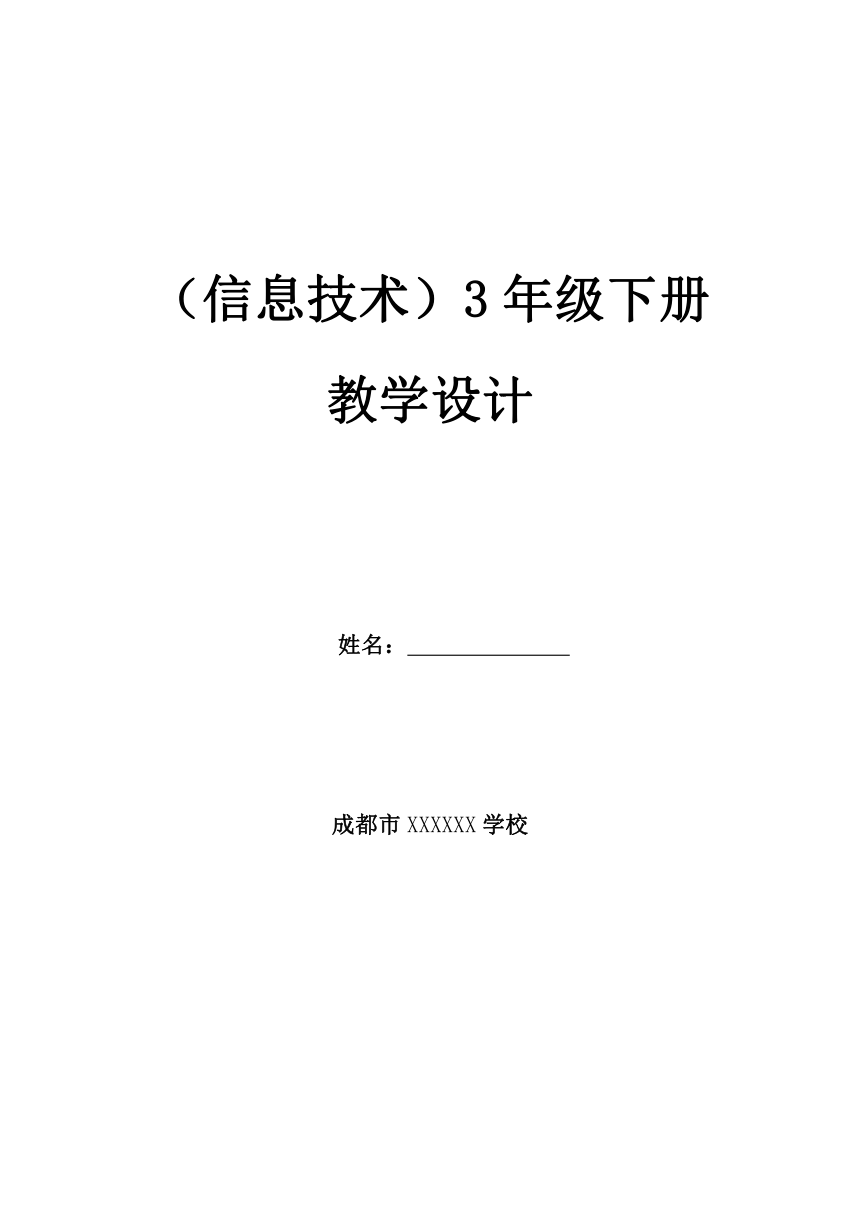 | |
| 格式 | doc | ||
| 文件大小 | 744.9KB | ||
| 资源类型 | 教案 | ||
| 版本资源 | 川教版 | ||
| 科目 | 信息科技(信息技术) | ||
| 更新时间 | 2024-02-25 17:35:08 | ||
图片预览
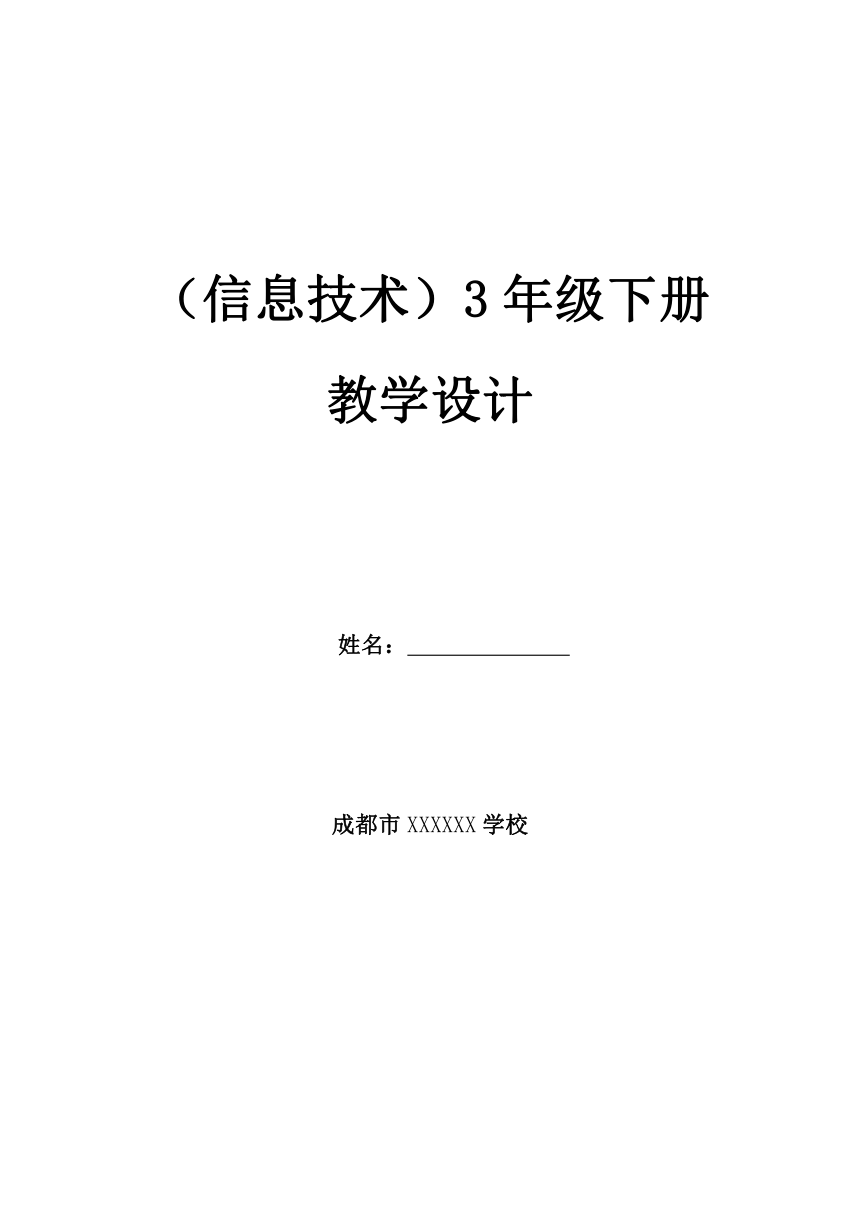
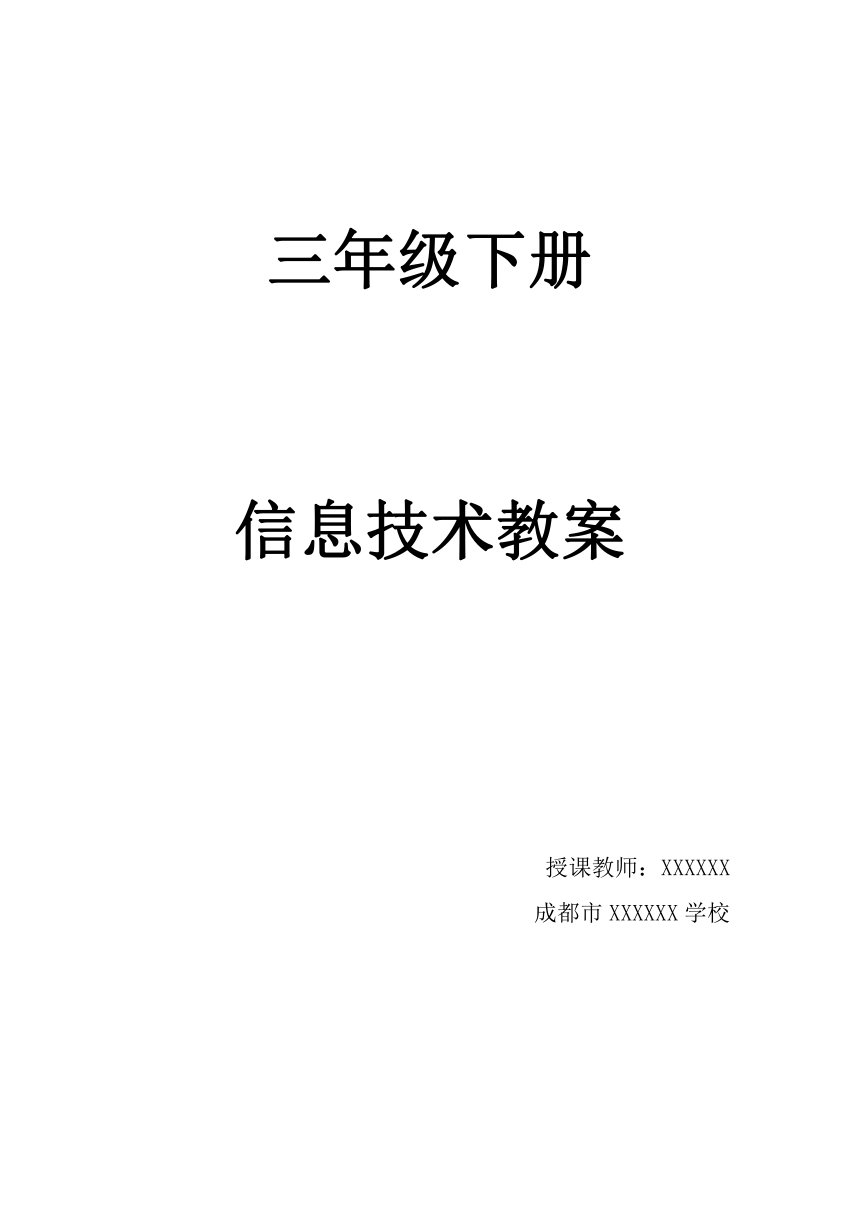

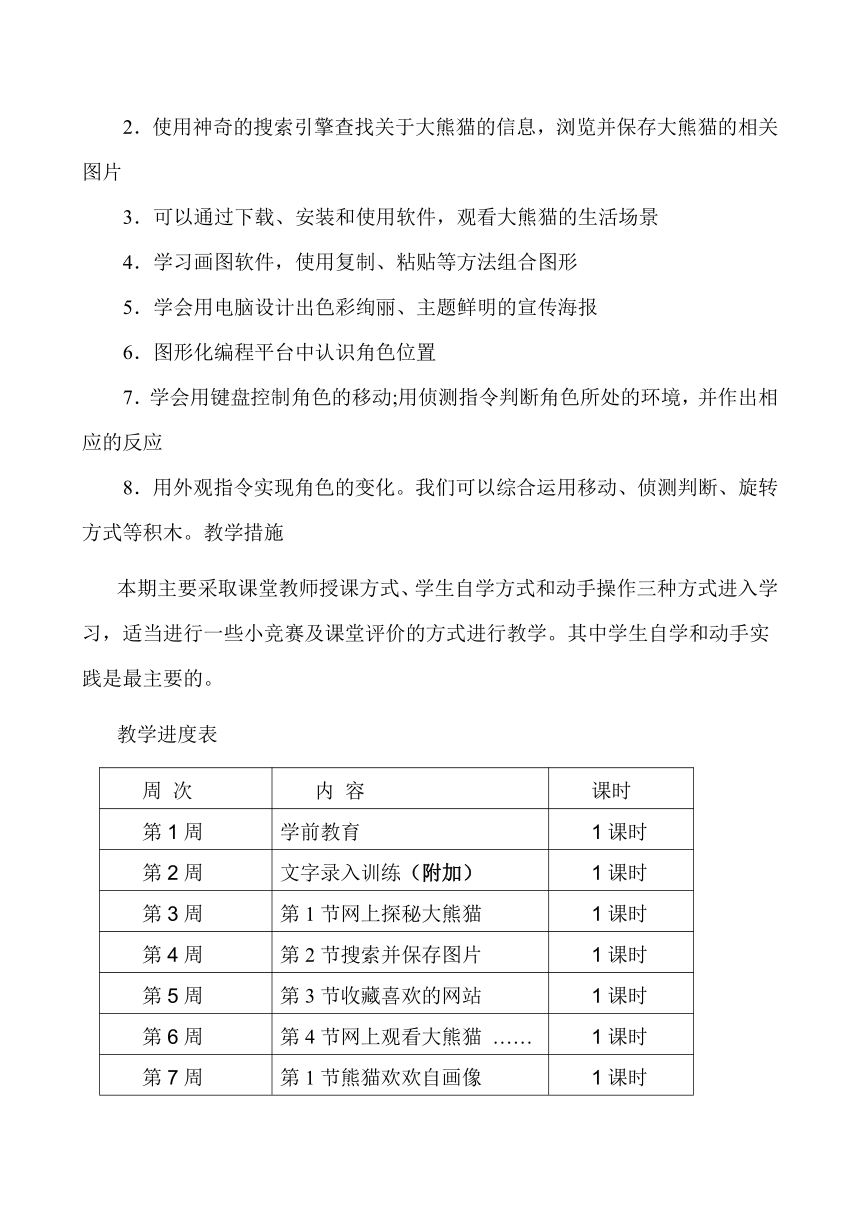
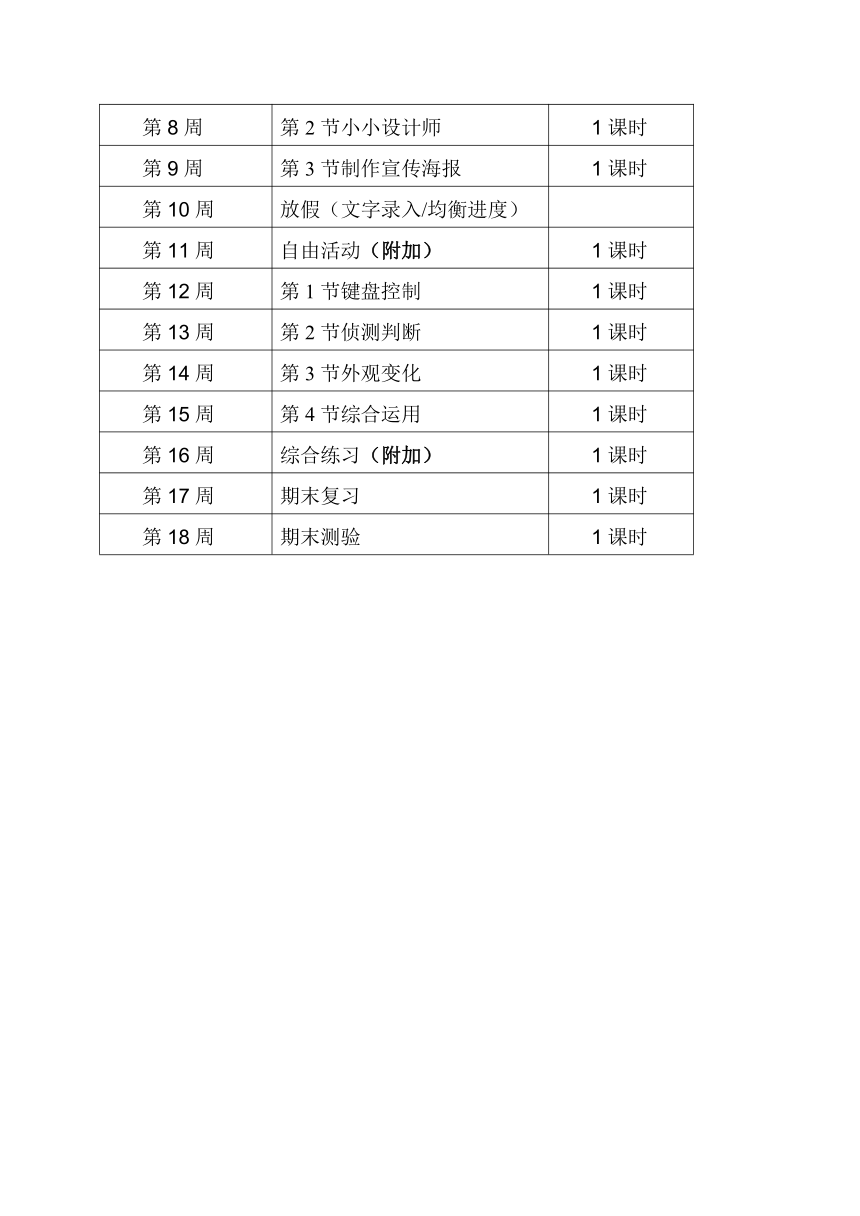
文档简介
(信息技术)3年级下册
教学设计
姓名:
成都市XXXXXX学校
三年级下册
信息技术教案
授课教师:XXXXXX
成都市XXXXXX学校
三年级下册信息技术教学计划
学生情况分析
本册是小学川教版《信息技术》系列教材的第二册。让学生来体会在计算机中画画的乐趣,提高学生学习的积极性,并潜移默化的让学生熟悉鼠标和键盘的操作,从而达到教学目标。
这个学期,我主要负责三年级的信息技术教学工作,我必须认真抓好每个学生的兴趣特点,这样为以后的教学工作顺利开展打下基础。这个阶段的学生刚接触电脑课,对电脑的操作还不是很熟练,部分学生可能第一次见到。但是学生对电脑课的兴趣应该是比较浓,热情比较高。所以,老师要抓住这点优势,让学生学得开心,寓教于乐。
教学目标
小学信息技术课程的主要任务是:培养学生对信息技术的兴趣和意识,让学生了解和掌握信息技术基本知识和技能,了解信息技术的发展及其应用对人类日常生活和科学技术的深刻影响。通过信息技术课程使学生具有获取信息、传输信息、处理信息和应用信息的能力,教育学生正确认识和理解与信息技术相关的文化、伦理和社会等问题,负责任地使用信息技术;培养学生良好的信息素养,把信息技术作为支持终身学习和合作学习的手段,为适应信息社会的学习、工作和生活打下必要的基础。
本期的教学目标主要有:
1.初步学会使用网页浏览器访问网站
2.使用神奇的搜索引擎查找关于大熊猫的信息,浏览并保存大熊猫的相关图片
3.可以通过下载、安装和使用软件,观看大熊猫的生活场景
4.学习画图软件,使用复制、粘贴等方法组合图形
5.学会用电脑设计出色彩绚丽、主题鲜明的宣传海报
6.图形化编程平台中认识角色位置
7.学会用键盘控制角色的移动;用侦测指令判断角色所处的环境,并作出相应的反应
8.用外观指令实现角色的变化。我们可以综合运用移动、侦测判断、旋转方式等积木。教学措施
本期主要采取课堂教师授课方式、学生自学方式和动手操作三种方式进入学习,适当进行一些小竞赛及课堂评价的方式进行教学。其中学生自学和动手实践是最主要的。
教学进度表
周 次 内 容 课时
第1周 学前教育 1课时
第2周 文字录入训练(附加) 1课时
第3周 第1节网上探秘大熊猫 1课时
第4周 第2节搜索并保存图片 1课时
第5周 第3节收藏喜欢的网站 1课时
第6周 第4节网上观看大熊猫 …… 1课时
第7周 第1节熊猫欢欢自画像 1课时
第8周 第2节小小设计师 1课时
第9周 第3节制作宣传海报 1课时
第10周 放假(文字录入/均衡进度)
第11周 自由活动(附加) 1课时
第12周 第1节键盘控制 1课时
第13周 第2节侦测判断 1课时
第14周 第3节外观变化 1课时
第15周 第4节综合运用 1课时
第16周 综合练习(附加) 1课时
第17周 期末复习 1课时
第18周 期末测验 1课时
学前教育
文字录入训练
川教版信息技术三下 1-1 课时教学设计
课题 第 1 节网上探秘大熊猫 单元 1 学科 信息技术 年级 三下
学习目 标与核 心素养 知识与技能:初步学会使用网页浏览器访问网站和使用神奇的搜索引擎 查找信息。过程与方法:初步掌握网页浏览器访问网站和使用神奇的搜索引擎查找 信息的方法。情感态度价值观:培养学生热爱网络和信息技术课的思想,渗透绿色健 康上网等德育内容。信息社会责任:自觉保护个人隐私,能在家长和教师的帮助下确定信息真伪。在浏览他人数字作品时,能友善的发表评论,在分享他人数字作品时标注来源。尊重数字作品所有者的权益。在公共场合文明使用数字设备,自觉维护社会公共秩序。用社会公认的行为规范进行网络交流,遵守相关的法律法规。
重点 初步学会使用网页浏览器访问网站和使用神奇的搜索引擎查找信息。
难点 初步学会使用网页浏览器访问网站和使用神奇的搜索引擎查找信息。
教学过程
教学环节 教师活动 学生活动 设计意图
导入新课 展示,引导朗读。1.单元导语第一单元 神奇的互联网嗨!同学们,欢迎来到神奇的网络世界。我 们将借助互联网,探秘大熊猫的有关信息。 本单元,我们将初步学会使用网页浏览器访 问网站;使用神奇的搜索引擎查找关于大熊 猫的信息,浏览并保存大熊猫的相关图片, 我们还可以通过下载、安装和使用软件,观 看到大熊猫的生活场景。2.新课导语第 1 节网上探秘大熊猫互联网给我们的学习和生活带来了极大的便 捷,如搜索资料、观看视频、网络聊天、网上 购物等。 朗读,讨论: 本单元要学 些什么? 本 课 要 学 什 么? 明确学习任务
讲授新课 (一)知识积累,学一学1.初识网页浏览器动画情景展示:欢欢:博士爷爷,我想通过互联网看看伙伴 们的信息,该怎么做呢?博士:欢欢,使用网页浏览器就可以查看了。 观看动画, 总结要点。 积累知识训练技能
网页浏览器是一种用于检索、显示网页信息 资源的软件,可以显示网站上的文字、图像及 其他信息。通常情况下,电脑中都会安装网页浏览器。在 电脑的桌面或开始菜单里,找到并写出网页 浏览器的名称。(指导学生填写第 2 页下面的 空格)2.体验网页浏览器网站上的信息可以通过网页浏览器来查看。 请你选择一个网页浏览器并打开,在网页浏 览器的地址栏中输入网址,再按下 Enter 键, 就可以进入该网站。如图 1-1-1 所示。看图 1-1-1 网页浏览器,强调地址栏和网页 显示区在浏览器的位置。网络上的信息非常丰富,有许多适合我们浏 览的网站,如学习类、科普类、环保类网站等。 也有一些不适宜学生浏览的网站,我要注意 区别。你知道哪些适宜学生的常用网站 试着 打开这些网站,在表 1-1-1 中记下网站的名 称。指导学生填表 1-1-1 常用网站列表3.使用搜索引擎我们可以通过网址打开网页,也可以通过搜索引擎输入关键字查找相关的网页。 动画情景展示:欢欢:博士爷爷,什么是搜索引擎?博士:搜索引擎是采用人工智能等技术,从互 联网上查找信息的工具。在搜索引擎中,输入关键字“大熊猫 ”查找相 关信息,如图 1-1-2 所示。看图 1-1-2 用搜索引擎查找信息,强调输入 关键字“大熊猫 ”的位置。”请你说说上图使用的搜索引擎是什么?输入 的关键字是什么?如图 1-1-3 所示是用“大熊猫 ”作为关键字 搜索出的结果。你搜索到想要查找的信息了 填写空格, 了解网页浏 览器。看图,了解, 记忆。观看动画, 了解什么是 搜索引擎。看图,思考, 记忆。实践,反馈。讨论,交流。 巩固技能,
吗?(二)互帮互助,做一做要查找下面的信息,需要输入什么关键字? 指导学生填写表 1-1-2“确定关键字。”根据你确定的关键字,找一找需要的信息,并 与同学分享自己的方法。(三)学习延伸,试一试1.利用搜索引擎,输入关键字,查找你想了解 的家乡信息。2.在搜索引擎中输入下面的算式,看看结果 是什么?2019+200×2 (98+90+94)÷3小提示:计算机中的运算符号,乘法用“* ”, 除法用“/ ”。 练习,讨论, 交流,评价。 强化知识。。拓展延伸。
课堂小结 这节课你有哪些收获?还有哪些困惑和想 法? 交流,评价。 反馈,评价。
板书 第一单元 神奇的互联网第 1 节网上探秘大熊猫互联网——— 网页浏览器网———搜索引擎 学习任务:1.初识网页浏览器2.体验网页浏览器3.使用搜索引擎 总结要点任务驱动
教学后记
川教版信息技术三下 1-2 课时教学设计
课题 第 2 节搜索并保存图片 单元 1 学科 信息技术 年级 三下
学习目 标与核 心素养 知识与技能:进一步学习在搜索引擎搜索图片并保存图片,了解图像识 别搜索和手机拍照搜索等人工智能技术。过程与方法:在搜索和保存图片的过程中学习搜集整理信息的技能。情感态度价值观:培养学生热爱搜集网络图片信息实践活动,喜爱信息 技术课的思想情感。数字化学习与创新:在教师的指导下尝试使用数字设备及数字资源开展学习活动,丰富学习手段,改进学习方法。通过对数字设备的合理使用,了解数字设备的使用过程和方法。激发对于信息科技的好奇心和学习兴趣,产生对信息科技的求知欲。能利用数字设备通过文字,图片,音频,视频等方式记录自己在学习与生活中发生的事情,将记录结果分类保存。需要时进行提取,能创建简单的数字作品。
重点 在搜索引擎搜索图片并保存图片。
难点 搜索图片并保存图片、图像识别搜索和手机拍照搜索。
教学过程
教学环节 教师活动 学生活动 设计意图
导入新课 欢欢学会了利用搜索引擎查找大熊猫的信 息。他还想查找更多的大熊猫图片,并保存下 来。他该怎么做呢 思考,讨论: 本课要学什 么? 明确学习任务
讲授新课 (一)探索新知,试一试1.搜索图片动画情景展示。欢欢:博士爷爷,怎样才能找到伙伴们更多 的图片呢 博士:在搜索结果的图片分类中,可以找到同 一主题的更多图片。如图 1-2-1 所示是用“大熊猫 ”作为关键字 的搜索结果。点击“ 图片 ”分类选项卡,可 以切换到图片分类,会呈现出许多缩略图, 如图 1-2-2 所示。击缩略图,就可查看原图。 如图 1-2-3 所示试一试用搜索引擎,查找你感兴趣的图片。把你的方 法和同学们分享一下吧。2 保存图片网页浏览器中的图片,通常都能保存下来。为 了便于查找和使用,我们还应该养成良好的 习惯,把图片保存到指定的地方 观看动画, 总结要点。看图,思考, 记忆。搜索,交流。看图,了解, 记忆。 积累知识训练技能
动画情景展示。欢欢:博士爷爷,怎样将搜索到的图片保存 下来呢?博士:在图片上单击鼠标右键,可进行图片保 存操作。将鼠标移到图片上,单击鼠标右键,在弹出 的菜单上选择“图片另存为 ”选项。如图 1-2-4 所示。在弹出的“保存图片”界面中,新建“ 图片 ” 文件夹,步骤如图 1-2-5 所示:1.切换到 D 盘;2.点击“新建文件夹”按钮;3.重命名 文件夹名称。打开新建的“ 图片 ”文件夹,将图片重命名 为“大熊猫 ”,点击“保存 ”按钮,就可将图 片保存到文件夹中。如图 1-2-6 所示。(二)开动脑筋,找一找怎样查找我们保存在电脑中的大熊猫图片? (三)学习延伸,试一试1.图片识别搜索随着人工智能技术的不断发展,搜索引擎越 来越智能化。不仅能用关键字搜索,还能使 用图像识别、语音输入等方式进行搜索,并 可根据我们每个人的要求进行专门推送。试一试在搜索引擎中,选择一张图片上传,看看会 有什么搜索结果。点击图片上传按钮回,在弹出的搜索框内点 击“本地上传图片 ”,上传图片后,就能够搜 索到该图片的相关信息,操作步骤如图 1-2-7 所示。2.手机拍照搜索遇到不认识的动植物,我们还可以用手机上 的浏览器打开搜索引擎,拍照后查找它们的 相关信息。如图 1-2-8 所示。 观看动画, 总结要点。观看老师演 示,跟着操 作。思考,讨论。实践,反馈。讨论,交流。练习,讨论, 交流,评价。 巩固技能,强化知识。。拓展延伸。
课堂小结 这节课你有哪些收获?还有哪些困惑和想 交流,评价。 反馈,评价。
法?
板书 第 2 节搜索并保存图片1.搜索图片 1.图片识别搜索 2.手机拍照搜 索2.保存图片 总结要点任务驱动
教学后记
川教版信息技术三下 1-3 课时教学设计
课题 第 3 节收藏喜欢的网站 单元 1 学科 信息技术 年级 三下
学习目 标与核 心素养 知识与技能:继续学习使用浏览器浏览网站,学会设置网页浏览器主页和收 藏网站。过程与方法:熟练使用网页浏览器访问网站,能学会使用 搜索引擎查找信息, 浏览并保存信息,学会设置网页浏览器主页和收藏网站。情感态度价值观:喜欢查找信息、收集信息和整理信息,热爱信息技术。数字化学习与创新:利用在线平台和数字设备获取学习资源,开展合作学习,认识到在线平台对学习的影响。比较现线下学,根据学习需要,在教师的指导下有效管理个人在线学习资源。
重点 学会设置网页浏览器主页和分类收藏网站。
难点 学会设置网页浏览器主页和分类收藏网站。
教学过程
教学环节 教师活动 学生活动 设计意图
导入新课 通过网上探秘大熊猫,我们找到了许多有趣的 网站。怎么收藏这些网站,方便我们下次访问呢? 朗读,讨 论:本课 要 学 什 么? 明 确 学 习 任务
讲授新课 (一)探究新知,学一学1. 设置网页浏览器主页通常我们把最常用的网站设为网页浏览器的主页, 启动网页浏 览器时,就能自动打开该网站了。动画情景展示。欢欢:博士爷爷,怎么设置网页浏览 器的主页呢? 博士:要想设置网页浏览器 的主页,需在浏览器 的工 具菜单中进行设置。设置网页浏览器主页的步骤如图 1-3-1 所示。强调:1.选择“工具 ”。 2.选择“Internet 选项 ”。 3.输入常用的网址。请你将常用的搜索引擎网站设置成网页浏览器的 主页,并验证是否 设置成功。 请把你设置主页的 操作步骤跟大家分享。2. 收藏网站欢欢很喜欢“成都大熊猫繁育研究基地 ”网站。爷 爷告诉他喜欢的网站,可以点击网页浏览器菜单中 观 看 动 画,总结 要点。看图,思 考,记忆。看图,了 解,记忆, 交流。 积累知识训练技能强化技能。
的“收藏夹 ”收藏网站。欢欢收藏这个网站的步骤 如图 1-3-2 所示。你能在网页浏览器中收藏这个网 站吗?将你的方法和同学们分享一下吧。强调:在网页浏览器中收藏这个网站,要做到两步: 1.点击“收藏夹 ”菜单中的“添加到收藏夹 ”。2. 点击“添加 ”按钮。试一试你能从网页浏览器的收藏夹中打开收藏的网站吗 网页浏览器中收藏的网站会越来越多,我们可以在 收藏夹里新建文件夹,将网站分类收藏。如图 1-3-3 所示。强调:将网站分类收藏,要做到三步:1.点击“新 建文 件夹 ”按钮。2.输入网站分类的文件夹名称。 3.点击“创建 ”按钮。请你在收藏夹里新建一个“大熊猫 ”文件夹,把“成 都大熊猫繁育 研究基地 ”或其他相关网站添加到 其中。(二)互帮互助,做一做请用搜索引擎查找出你感兴趣的网站,将它们在收 藏夹里分类收藏,并向同学们分享你的收获。指导学生填写表 1-3-1 分类收藏网站。网站类别网站名称机器人学习趣味编程…………(三)总结评价这节课你有哪些收获?还有哪些困惑和想法? 观看老师 演示,跟 着操作。思考,讨论。实践,反馈。讨论,交流。交流,评价。 强化技能。强化技能。巩固技能, 强 化 知 识。。
课堂小结 这节课你有哪些收获?还有哪些困惑和想法? 交流,评价。 反馈,评价。
板书 第 3 节收藏喜欢的网站1. 设置网页浏览器主页2. 收藏网站--分类收藏网站 总结要点任务驱动
教学后记
川教版信息技术三下 1-4 课时教学设计
课题 第 4 节网上观看大熊猫 单元 1 学科 信息技术 年级 三下
学习目 标与核 心素养 知识与技能:结合“央视影音 ”软件,学习认识、获取、安装软件和使用“央 视影音 ”软件观看直播,并探索卸载软件。过程与方法:根据情景参与,体验计算机软件的获取整个过程。情感态度价值观:喜欢获取新的软件和收集信息,热爱信息技术。数字化学习与创新:在教师的指导下尝试使用数字设备及数字资源开展学习活动,丰富学习手段,改进学习方法。通过对数字设备的合理使用,了解数字设备的使用过程和方法。激发对于信息科技的好奇心和学习兴趣,产生对信息科技的求知欲
重点 学习认识、获取、安装软件和使用“央视影音 ”软件观看直播。
难点 学习认识、获取、安装软件和使用“央视影音 ”软件观看直播,并探索卸载 软件。
教学过程
教学环节 教师活动 学生活动 设计意图
导入新课 欢欢学会了使用搜索引擎,找到了伙伴的相 关信息。他多想看 到伙伴们的实时视频啊。 其实,要看景区的实时视频并不难,可以利 用互联网寻找一款 视频软件,安装到电脑上 就能满足欢欢的愿望了。 朗读,讨论: 本课要学什 么? 明确学习任务
讲授新课 (一)知识积累,学一学1. 认识软件动画情景展示。欢欢:什么是计算机软件呢?博士:计算机软件是指计算机 系统中的程 序、数据和文 档。不同的软件具有不同的功 能。软件通常分为系统软件和应用软件,如我们 常见的 Windows 操 作系统就是系统软件,QQ 就是应用软件。 请和同学们展开讨论,将你 了解到的常用软件按类别填入表 1-4-1 中。软件类别软件名称图像处理软件画图聊天通信软件QQ视频播放软件…… 观看动画, 总结要点。填表,思考, 记忆。观看,了解, 记忆,交流。 积累知识训练技能
2. 获取软件动画情景展示。欢欢:怎么才能获取计算机软件呢?博士:正版软件安装包有的可以通过多种途 径购买并下 载,有的也可以在网上进行免费 下载。 建议通过软件开 发和销售商的网站 下载。不要随意下载和安装网络上来 路不明 的软件和盗版软件。利用已学的知识,在搜索引擎中输入软件名 称进行搜索。如图 1-4-1 所示是搜索“央视 影音 ”软件的结果。强调:在搜索框中输入关键字“央视影音 ”。 动画情景展示。欢欢:搜索出来好多信息呀!博士:在台式或笔记本电脑上操作, 选择下 载 PC 版的链接,在手机上则下载移动版。进入软件下载页面,将软件安装包文件保存 到电脑中。步骤 如下,找到“央视影音 ”PC 版下载的网页,点击“WIN 版 ”,在弹 出的 菜单里点击“保存 ”旁边的 ,在弹出的选项 里面选择“另存 为 ”,新建一个名字为“软 件 ”的文件夹,打开文件夹保存下载的 软 件。如图 1-4-2 所示。3. 安装软件找到刚才保存的软件并双击运行安装文件, 按照安装向导进行 安装,直到提示安装完 成。如图 1-4-3 所示。小知识如果下载的是压缩文件,需要先解压文件, 再找到里面的安装文件进行安装。软件安装成功后,通常会在桌面上创建该软 件的快捷图标,如图 1-4-4 所示。鼠标双击 软件的快捷图标,可启动该软件。(二)精彩直播,看一看利用安装的软件,观看国宝大熊猫的直播视 频。如图 1-4-5 所示。在“直播中国 ”频道 , 观看老师演 示,跟着操 作。思考,讨论。实践,反馈。讨论,交流。理解,记忆。观看,尝试。实践,拓展 巩固技能,强化知识。。
还有很多精彩视频,试一试,去看看峨眉山 金顶的美丽景色吧。(三)学习延伸,试一试1.央视影音还有移动版。在家人的手机上, 尝试安装央视影音 APP,与家人一起欣赏精 彩的视频吧。2.讨论:当我们不需要电脑上的某个软件时, 你知道该怎么卸载它吗?
小结评价 这节课你有哪些收获?还有哪些困惑和想 法? 交流,评价。 反馈,评价。
板书 第 4 节网上观看大熊猫1.认识软件2.获取软件3.安装软件4.使用软件(用“央视影音 ”软件观看直播) 5.卸载软件。 总结要点任务驱动
教学后记
川教版信息技术三下 2-1 课时教学设计
课题 第 1 节 熊猫欢欢自画像 单元 1 学科 信息技术 年级 三下
学习目 标与核 心素养 知识与技能:初步学习画图软件的打开、使用和保存。过程与方法:在画图软件的初步学习中,体会抓住形象特征选用绘图工 具、在画图出现问题时体会撤销和橡皮檫的用法,运用之前学会的方法主动 探索画图软件的打开和保存。情感态度价值观:培养学生审美情趣和主动探索的学习精神。数字化学习与创新:借助信息科技进行简单的多媒体作品创作、展示、交流,尝试开展数字化创新活动,感受应用信息科技表达观点、创作作品、合作创新、分享传播的优势。数字化学习与创新:借助信息科技进行简单的多媒体作品创作、展示、交流,尝试开展数字化创新活动,感受应用信息科技表达观点、创作作品、合作创新、分享传播的优势。
重点 运用之前学会的方法主动探索画图软件的打开和保存。
难点 在画图软件的初步学习中,体会抓住形象特征选用绘图工具、在画图出 现问题时体会撤销和橡皮檫的用法。
教学过程
教学环节 教师活动 学生活动 设计意图
一、引入 1.单元导语第二单元 “小画家 ” 欢欢欢欢在神奇的互联网世界学会了搜 索资料的 方法,了解了很多关于大熊猫的知识。欢欢很 想通过大熊猫形象向全世界宣传美丽的四川! 本单元,同学们将学习画图软件,使用复制、 粘贴等方法组合图形,学会用电脑设计出色彩 绚丽、主题鲜明的宣传海报。有趣的画图软件 将帮助 欢欢完成一幅幅美丽的图画,也将帮 助我们学会运用信息技术来表达自己的创意。 2.新课导语第 1 节 熊猫欢欢自画像欢欢在网上浏览了大熊猫多姿多彩的画面,他 很希望用电脑画 一幅自己的画像。 阅读,思考: 本单元要学 习些什么信 息技术? 这 节课我们做 什么? 对学习任务 有 清 晰 认 识 ,知道把 握 学 习 重 点 ,突破学 习难点。
二、新课 (一)知识积累,学一学1. 打开画图软件在前面的单元里,我们已经学会了打开软件的 方法。你能找到并打开电脑上的画图软件吗? 讨论:你知道哪些打开“画图 ”软件的方法? 引导学生分组讨论,运用所学的知识和技能, 找到打开“画图 ”软件的方法。全班交流,引导学生完成图 2-1-1 “打开软件 思考,探索, 交流,总结。 用之前学习 的方法打开 新的软件 , 并学习总结 多种方法打 开软件。
的方法 ”。2. 认识画图窗口“画图 ”是系统自带的一款绘画软件。画图软 件的主要工具都 放在功能区,如图 2-1-2 所 示。绘图区就是用于画图的画纸。强调:请记住标题栏、状态栏、显示比例、控 制按钮、绘图区、功能区、滚动条等位置,并 主动探索他们的功能。(二)互帮互助,做一做1.初试画图动画情景展示:欢欢:我发现打开画图软件后,按住鼠标左键, 在绘图区中拖动鼠标,就可以画画了。可是我 画不好,用鼠标画画太难啦!博士:画图软件有许多工具和预设的 形状,灵 活使用它们,就能让绘画变得不那么难了。欢欢:我要用它来画一幅自画像!展示表 2-1-1 探秘“功能区 ”如表 2-1-1 所示,你还能说说其他按钮的名称 和功能吗 2. 第一幅自画像 观察,汇报, 交流,探索。观察,记忆, 尝试探索 , 总结交流。 初步探索软 件 ,重点使 用鼠标探测 和尝试实践 的方法。鼓励学生善 于探索和总 结画图技巧
动画情景展示:欢欢:我的身体胖胖的,头圆圆的。我发现可 以用 “椭圆形 ”来画一幅自画像。博士:真棒!抓住事物的特征,巧用画图软件 的功能区,就容易画出图像。出示:如图 2-1-3 所示是欢欢的第一幅自画像。(三)开动脑筋,想一想1. 创意分享大熊猫的身体非常灵活,能够把胖胖的身体摆 成各种各样可爱的姿势。请用画图软件的功能 表现这些特点,完成一幅大熊猫画像,并与大 家分享。2. 拓展延伸在电脑上修改原图非常方便。你发现这些修改 小技巧了吗?整理技巧,完成表 2-1-2 图片修改技巧整理 表。问题现象描述解决技巧对某部分图不满意可 以 使 用 “ 橡 皮 擦 ”……对刚才的几次操作 不满意撤销填充时出现“漏色 ” 现象……除了表 2-1-2 中展示的修改技巧,你还有哪些 发现?3. 保存作品用前面学过的知识保存作品。指名学生演示自 己保存画图作品的方法,教师根据学生的回答 进行指正。 观察,学习思考,创作总结,交流思考,交流尝试,交流 根据范画进 行创作 ,并 找到出现的 问题 ,探索 补救措施鼓励学生多 交流 ,多总 结 ,不断提 高画图水平举一反三, 迁移学习
三、课堂 小结 1.这节课你还有哪些困惑和想法?2 和同学分享自己的学习收获。 交流,评价 鼓励学生善 于总结和积 极反馈
板书 第二单元 “小画家 ” 欢欢第 1 节 熊猫欢欢自画像打开“画图 ”软件使用“画图 ”软件保存“画图 ”作品
教学后记
川教版信息技术三下 2-2 课时教学设计
课题 第 2 节小小设计师 单元 1 学科 信息技术 年级 三下
学习目 标与核 心素养 知识与技能:进一步学习画图基本国内工具的使用,学习利用复制、粘 贴等方法绘制形象。过程与方法:初步体验从设计到绘画的流程,在设计绘画过程中总结电 脑绘图技巧。情感态度价值观:培养学生审美情趣和主动探索的学习精神。计算思维:在简单问题的解决过程中,有意识地把问题划分为多个可解决的小问题,通过解决各个小问题 实现整体问题解决。依据问题解决的需要,组织与分析数据,用可视化方式呈现数据之间的关系,支撑所形成的观点。数字化学习与创新:借助信息科技进行简单的多媒体作品创作、展示、交流,尝试开展数字化创新活动,感受应用信息科技表达观点、创作作品、合作创新、分享传播的优势。
重点 进一步学习画图基本国内工具的使用,学习利用复制、粘贴等方法绘制 形象。
难点 学习利用复制、粘贴等方法绘制和组合形象,在从设计绘画过程中总结 绘图技巧。
教学过程
教学环节 教师活动 学生活动 设计意图
一、引入 动画情境导入完成了自画像,欢欢非常开心。他还想 掌握更多的绘画技巧, 于是向博士爷爷请 教。欢欢:博士爷爷,我发现眼睛、耳朵都 是左右对称的。可我很难画得一 模一样,您 有什么好办法吗?博士:你能观察到这种对称现象,真棒! 我会告诉你怎么来画对称图形。博士爷爷决定带领欢欢从设计开始学习 电脑绘画。 观看,思考: 要怎样画才 能将眼睛和 耳朵画得左 右对称? 对学习任务有 清晰认识,知道 把握学习重点, 突破学习难点。
二、新课 (一)知识积累,学一学在开始绘画之前,需要做一个规划,明 确画什么,使用哪些绘画技巧。如图 2-2-1 所示是从设计到完成绘画的一般流程。分析需求选择技巧进行绘图交流完善1. 分析需求大熊猫最喜欢吃竹子,其在野外自然采 食的 50 多种植物中,竹 类就占一半以上。 欢欢想画一幅大熊猫在野外吃竹子的画。你 有什 么好的建议吗?你打算怎样在画面中安排大熊猫和竹子 的位置?请参考图 2-22,在纸上中画一个设 计草图吧。 记忆,根据 实例学习从 设计到绘画 的 整 个 过 程。独立绘制草 图。 本课要从宏观 和微观两大角 度指导学生学 习。宏观即从设 计到完成绘画 整个流程。微观 即画图技巧的 积累和提高。建议学生把学 会和搜集的绘 图技巧在表格
出示:图 2-2-3 是欢欢构思的草图。2. 选择技巧表 2-2-1 绘画设计表如表 2-2-1 所示,欢欢发现博士爷爷用 “ 曲线 ”画的竹叶很漂亮。想一想、试一试, 你会用这个技巧吗? 找一找、想一想,有画 的方法吗?你有什么小窍门可以画 出功能 区没有的形状吗? 在绘画中,你还发现了哪 些小窍门、新技巧?请分享给大家吧。3. 进行绘画如图 2-2-4 所示是欢欢创作的组合图。4. 交流完善欢欢只画了一片竹叶、一节竹竿,然后 通过“复制 ”“粘贴 ” 的方法就可以组合 成一片竹林。表 2-2-2 是欢欢总结的技巧探究分享 表,你知道怎样使用这些技巧吗? 请和同学 们分享收获,进一步完善自己的作品。(二)互帮互助,做一做大熊猫是“国宝 ”,生活中处处都可以看 到,如在电视上、互联网上、书画中、艺术 展中,甚至公园里、建筑物上…… 如图 2-2-5 所示是用多种艺术形式表现的可爱的大熊 猫。艺术家们喜欢用多种艺术手法呈现大熊 猫憨态可掬的模样。请 和大家分享自己搜集 到的图,说一说它们的表现手法。试一试, 用学到的电脑绘画技巧,设计可爱的大熊猫 形象。(三)开动脑筋,想一想1. 创意分享博士爷爷,我发现用复制、粘贴功能组 合图形可方便啦!画复杂图形,我们可以先在不同 的画图 窗口分别画素材,再通过复制、粘贴等功能, 组合到一张图上。你学会了这个新方法吗 ?试着用图 2-2-6 中的大熊猫和竹子素 材,组合成有创 意的图画吧!如图 2-2-7 所示是欢欢创作的创意组合 图。2. 拓展延伸同学们,你们知道为什么要保护大熊猫 吗?大熊猫是我国独有的珍稀动物,被称为 交流绘画技 巧。(本部分 可 提 前 布 置,让学生 在课堂交流 技巧)观看别人的 作品,思考 自己可以呈 现 什 么 作 品。交流复制粘 贴技巧,主 要根据自己 或同学出现 的问题,思 考 解 决 方 法。 或卡片上体现, 并多在全班或 全年级展示交 流。
“ 国宝 ”,也为全世界人民所喜爱。 从 1949 年到 2019 年,四川共建立了 95 个保护地用 于保 护大熊猫。卓有成效的保护工作,让大 熊猫受威胁级别从“ 濒危 ” 降为了“ 易 危 ”。 大熊猫栖息地还有大量我国特有的珍 稀动植物。如川金丝猴、小熊猫、羚牛、岷 江冷杉、珙桐等。2017 年,我国启动了大熊 猫国 家公园的建设,进一步加强了对珍稀动 植物的保护,维护我们共同的生命圈。如图 2-2-8 所示是大熊猫国家公园分布图。图 2-2-9《交朋友》和图 2-2-10《美丽 的大自然》是用画图软件画的,你能发现其 中使用了哪些工具和技巧吗? 阅读,思考; 保护野生动 物对人类有 什么好处?主动交流自 己学会的或 搜集的技巧
三、实践 活动 我们生活在同一个地球上,保护大自然 人人有责。请试着用学到的绘画技巧,画出 其他动物或植物,为绿水青山代言吧! 独立绘画, 交流评价。
四、课堂 小结 1.这节课你还有哪些困惑和想法?2 和同学分享自己的学习收获。 交流,评价 鼓励学生善于 总结和积极反 馈
板书 第 2 节小小设计师分析需求选择技巧进行绘图交流完善从设计到完成绘画的一般流程:
教学后记
川教版信息技术三下 2-3 课时教学设计
课题 第 3 节制作宣传海报 单元 1 学科 信息技术 年级 三下
学习目 标与核 心素养 知识与技能:进一步学习画图基本国内工具的使用和基本技巧的总结提 高,体验制作宣传海报。过程与方法:初步体验宣传海报制作流程,在设计绘画过程中总结提升 电脑绘图技巧。情感态度价值观:培养学生审美情趣和善于探索总结的学习精神。数字化学习与创新:借助信息科技进行简单的多媒体作品创作、展示、交流,尝试开展数字化创新活动,感受应用信息科技表达观点、创作作品、合作创新、分享传播的优势。
重点 体验宣传海报制作流程和在设计绘画过程中总结提升电脑绘图技巧。
难点 体验宣传海报制作流程和在设计绘画过程中总结提升电脑绘图技巧。
教学过程
教学环节 教师活动 学生活动 设计意图
一、创设情境,引入新课 为宣传美丽的四川,欢欢决定以大 熊猫为主要角色,制作系列 宣传海报, 将四川的风景名胜、风土人情介绍给海 内外朋友。 观看,思考:这 节课我们学习什 么? 对学习任务有 清晰认识,知道 把握学习重点, 突破学习难点。
二、新课 (一)知识积累,学一学1. 整理文化符号四川是全世界 25 个生物多样性热 点地区之一。大熊猫作为我国 的独特物 种,是最具辨识度的文化符号。四川不 仅有大熊猫,还拥有美丽的自然风景、 悠久的历史文化和独特的民俗风情。让 我们一起来整理美丽四川的文化符号 吧。表 2-3-1 是美丽四川文化符号整理 表。你还知道家乡有哪些有 代表性的文 化符号吗?2. 构思宣传海报图 2-3-2 和图 2-3-3 是欢欢收集的 宣传海报,他发现宣传海报具有以下主 要特点:(1)画面有视觉冲击力,一般通过 精美的背景图和突出的色 彩来实现。(2)海报表达的内容精炼,一般以 图片为主,文字少而精。(3)主题字醒目。(二)互帮互助,做一做 思考,交流,学 习整理文化符号 表。小组合作,思考 海报构思交流,怎样获取 本课要从宏观 和微观两大角 度指导学生学 习。宏观即海报 制作整个流程。 微观即画图技 巧的积累和提 高。建议学生把学 会和搜集的信 息技术在表格 或卡片上体现, 并多在全班或 全年级展示交 流。
动画情境展示,并让学生观察思考, 参与互动。根据教学时间完成简单的海 报制作任务。1. 分析需求表 2-3-2 是欢欢创作“有个性的大 熊猫 ”的任务分析表。图 2-3-4 是有个 性的大熊猫参考图。博士:“有个性的大熊猫 ”,这个想 法很 好!在大熊猫形象中融入四川文化 符 号,能够让宣传海报更具视觉冲击 力。2. 选择技巧技巧一:选择一张照片作背景暑假时,欢欢游览了四川大熊猫栖 息地之一—— 四姑娘山风景 区。四姑娘 山的幺妹峰人称“蜀山皇后 ”“东方圣 山 ”。欢欢打算将 自己拍摄的“蜀山皇 后 ”照片作为宣传海报的背景。(1)在“画图 ”软件中打开照片。(2)点击 “重新调整大小 ”按钮, 在对话框中调整图片大小。如图 2-3-5 所示。试一试 在两个“画图 ”窗口中打开 照片,对比观察调整前后的画面, 你发 现有哪些异同? 将结果填入表 2-3-3 中。技巧二:巧用背景色欢欢发现把图画素材 粘贴到背景 图上时,会带白色的背景。 选择 就可 以解决这个问题。可是大熊猫是黑白色 的,身体上的白色部分也会透明,你有 什么好办法来解决这个问题呢? 表 2-3-4 是背景色的使用技巧。试试看, 你有什么新想法?3. 完成绘画欢欢制作了两幅 “最美四川 ”的宣 传海报,如图 2-3-6 所示。 请同学们讨 论,两幅画分别使用了哪些技巧。4. 交流完善请对照表 2-3-5,对作品进行评价 和完善。(三)开动脑筋,想一想(本段内容可以布置下去,待期末 进一步总结) 素材,怎样完成 组合。观看别人的作 品,思考自己可 以呈现什么作 品。交流绘制海报技 巧,主要根据自 己或同学出现的 问题,思考解决 方法。主动交流自己学 会的或搜集的技 巧
1. 探索发现关于“画图 ”,你有什么发现?动画情境展示欢欢的发现(1)。欢欢:我发现,画图软件还有很多 功能有待我们尝试,比如:刷子、形状、 填充效果等等,巧用这些功能,可让我 们的作品更出彩。博士:不同版本的画图软件,在功 能上还有一些小区别。 比如,Win10 版 的画图软件还有绘制 3D 图画的功能,大 家也可以试试哟!2.拓展延伸动画展示欢欢的发现(2)。欢欢:我发现 Scratch 软件也可以 画画。博士:还有很多软件都有画图功能。请对比不同软件的绘图功能有哪些 不同?把你的发现填入表 2-3-6 中,与 大家分享。 主动探索相关信 息技术,加强对 比、整理,并把 所学知识变成技 能。
三、课堂 小结 1.这节课你还有哪些困惑和想法? 2 和同学分享自己的学习收获。 交流,评价 鼓励学生善于 总结和积极反 馈
板书 第 3 节制作宣传海报整理文化符号构思海报搜集素材分析技巧完成制作展示修改
教学后记
自由活动方案
川教版信息技术三下 3-1 课时教学设计
课题 第 1 节键盘控制 单元 3 学科 信息技术 年级 三下
学习目 标与核 心素养 知识与技能:初步 Scratch 软件的键盘控制角色移动方法。过程与方法:进一步学习 Scratch 图形编程软件完成简单动画任务,体 验简单编程的过程。情感态度价值观:培养主动探索和热爱信息技术的学习品质。计算思维:对于给定的任务,能将其分解为一系列的实 步骤,使用顺序、分支、循环三种基本控制结构简单描述实施过程,通过编程验证该过程
重点 Scratch 软件的键盘控制角色移动方法。
难点 Scratch 软件的键盘控制角色移动方法。
教学过程
教学环节 教师活动 学生活动 设计意图
一、引入 1.单元导语第三单元 玩转 Scratch— 欢欢出行通过对美丽四川宣传画的设计,欢欢向 大家介绍了四川的风景名胜、风土人情,他 还想更多地了解自己的家族,于是决定去熊 猫馆参观。本单元,我们将在 Scratch 图形化编程 平台中认识角色位置;学会用键盘控制角色 的移动;用侦测指令判断角色所处的环境, 并作出相应的反应;用外观指令实现角色的 变化。我们可以综合运用移动、侦测判断、 旋转方式等积木,帮助欢欢机智应对遇到的 各种情况,顺利到达熊猫馆。2.创设情境,导入新课第 1 节键盘控制出示图 3-1-1 去熊猫馆的路线图欢欢出发,走在去熊猫馆的路上。怎样 用键盘控制角色走到熊猫馆呢? 阅读,思 考: 本单 元要学习 些什么信 息技术?阅读,思 考: 这节 课我们做 什么? 对学习任务有清 晰认识,知道把握 学习重点,突破学 习难点。
二、新课 (一)任务分析,想一想引导分析编程任务,并填写表表 3-1-1 任务分析 思考,探 索,交流, 总结。 用之前学习的方 法分析编程任务, 复习背景和角色 的添加方式,明确 控制方式是键盘
对象添加方式控制方式舞台背景 (去熊猫馆 的路线图)绘制或上传无角色(欢欢)上传键盘控制(二)技能学习,看一看1. 角色位置在 Scratch 里,角色在舞台上的位置约 定为:横向用 X 坐标表示,纵向用 Y 坐标表 示。如图 3-1-2 所示。学一学:欢欢现在的位置是 x=0,y=0。 如果将欢欢的位置 x 增 加 10,欢欢会向屏 幕右边移动 10 步,将 x 减少 10,欢欢会向 屏幕左边移动 10 步。试一试:将“x 坐标增加 10 ”及“y 坐 标增加 10 ”分别拖到舞台上,点击并观察角 色有什么变化。如果将角色的 y 坐标增加 10,角色会向 右移动 10 步,将 y 坐 标减少 10,角色会向 下移动 10 步。2. 键盘控制通过“事件 ”类里的“当按下空格键 ” 结合移动积木,可以实现对角色的键盘控制。 想一想,图 3-1-3 实现了什么效果?(三)趣味编程,做一做1. 请为欢欢编写脚本。在积木里选择你 喜欢的按键,给欢 欢导航。欢欢:咦,角色怎么在倒退呢?博士:这是因为角色“面向的方向 ”不 对,需要改变角色“面向的方向 ”。小提示“运动 ”类里的 “面向 90 度方向 ”积 木,可以改变角色“面向 ”的方向。数字代 表角度,点击数字后,可以修改方向,如图 3-1-4 所示。 观察,实践,交流,探索。观察,实 践,记忆, 尝 试 探 索 ,总结 交流。 控制。初步探索Scratch 编程中 的坐标系统,之前 在角色移动学习 时也有所接触,这 里作深入研究。明确角色的移动 引起的坐标变化。掌握键盘和坐标 的结合理解“面向()度 方向 ”掌握“旋转方式 ”
角色左右移动的参考脚本如图 3-1-5 所 示。欢欢:咦,怎么角色的头朝下了呢?博士:试试改变“旋转方式 ”吧!小提示可以用“运动 ”类积木里的“将旋转方 式设为‘左右翻转 ’”解决这个 问题。试一试:还有其他解决办法吗?2. 完善脚本,让角色按正确的方向前进 或后退。(四)学习延伸,想一想欢欢:博士爷爷,角色有其他的运动方 式吗?博士:运动方式还有很多,到“运动 ” 类积木里去瞧瞧吧!欢欢:控制方式呢?博士: 到“事件 ”类积木里查找吧。组织学生交流自己在“运动 ”类和“事 件类 ”积木中的发现。 观察,思 考,总结, 交流
三、课堂 小结 1.这节课你还有哪些困惑和想法?2 和同学分享自己的学习收获。 交流,评价 鼓励学生善于总 结和积极反馈
板书 第三单元 玩转 Scratch— 欢欢出行 第 1 节键盘控制左移 将 X 坐标增加(-10)右移 将 X 坐标增加( 1 ( file: / / / C:\\Users\\24422\\Desktop\\3下-信息技术教案.docx" \l "bookmark1 )0)上移 将 Y 坐标增加( 1 ( file: / / / C:\\Users\\24422\\Desktop\\3下-信息技术教案.docx" \l "bookmark2 )0)下移 将 Y 坐标增加(-10)
教学后记
川教版信息技术三下 3-2 课时教学设计
课题 第 2 节侦测判断 单元 3 学科 信息技术 年级 三下
学习目 标与核 心素养 知识与技能:学习 Scratch 编程中的“颜色侦测 ”和“条件判断 ”技巧 和角色初始化方法。过程与方法:理解 Scratch“迷宫类 ”典型编程问题的解决策略。情感态度价值观:培养主动探索和热爱信息技术的学习品质。计算思维:对于给定的任务,能将其分解为一系列的实 步骤,使用顺序、分支、循环三种基本控制结构简单描述实施过程,通过编程验证该过程
重点 学习 Scratch 编程中的“颜色侦测 ”和“条件判断 ”技巧和角色初始化 方法。
难点 学习 Scratch 编程中的“颜色侦测 ”和“条件判断 ”技巧和角色初始化 方法。
教学过程
教学环节 教师活动 学生活动 设计意图
一、引入 展示“ 图 3-2-1 欢欢准备出发 ”去熊猫馆的路边,有青青的草地和各 色的小花,欢欢沿着旅游通道愉快地走向 熊猫馆。 阅读,思考: 这节课我们 做什么? 对学习任务有清 晰认识,知道把 握学习重点,突 破学习难点。
二、新课 (一)任务分析,想一想引导思考,讨论,交流:1.欢欢必须沿着旅游通道行走,不能 进入草坪。怎样才能做到呢?2.用什么方法判断欢欢碰到了草坪?3.欢欢碰到草坪时,他该怎么走?(二)技能学习,看一看1. 颜色侦测“侦测 ”类里的“碰到颜色 ’()色 ’ 积木 ”,可以用来判断是否碰到了指定的颜 色。鼠标单击“() 色 ”,用拾色器工具选 取颜色,就可以为“侦测 ”积木指定顔色。想一想 :碰到指定的角色能否被侦测 呢?2. 条件判断用“ 控制 ”类的条件判断积木“ 如 果……那么…… ”结合颜色侦测,及“移 思考,分析, 交流,总结。观察,实践, 交流,探索。 分析任务,了解 编程思维。了解“颜色侦测 ” 技巧,特别是怎 么取色。
动(-10)步 ”,可以实现欢欢碰到指定的 颜色就后退。如图 3-2-2 所示。情境动画展示:欢欢:博士爷爷,为什么有时碰到绿 色草坪没有后退呢 博士:你要不停地侦测才行。提问:怎样做到不停地侦测?如图 3-2-3 所示是重复侦测颜色的脚 本。(三)趣味编程,做一做1.根据侦测结果,有条件地约束角色 移动,使欢欢不能进入草坪。2.执行程序,配合键盘上的相应按键, 看看是否达到了预期的效果。情境动画展示:欢欢:再次执行程序时,为什么角色 不能从起点开始呢?博士:这是因为没有对角色位置进行 初始化。小提示初始化的作用就是设定角色及背景的 起始状态。在“ 当绿旗被点击 ”下面拼接 “移到 x(0)y(0)”积木,就能在点击绿 旗运行程序时,让角色从指定的位置开始 行动。思考:想一想还有没有适合角色初始 化的积木? 观察,实践, 记忆 ,尝试 探索 ,总结 交流。观察,思考, 总结,交流 深入理解重复脚 本用法。在编程尝试中发 现问题,并及时 寻找解决问题方 法。了解“初始化 ” 技巧。
三、课堂 小结 1.这节课你还有哪些困惑和想法?2 和同学分享自己的学习收获。 交流,评价 鼓励学生善于总 结和积极反馈
板书 第 2 节侦测判断 初始化颜色侦测
教学后记
川教版信息技术三下 3-3 课时教学设计
课题 第 3 节外观变化 单元 3 学科 信息技术 年级 三下
学习目 标与核 心素养 知识与技能:学习 Scratch 编程中的“外观变化 ”技巧(包括“改变大 小 ”和“显示与隐藏 ”等)过程与方法:理解 Scratch 角色外观改变问题的解决策略。情感态度价值观:培养主动探索意识和创新精神。计算思维:对于给定的任务,能将其分解为一系列的实 步骤,使用顺序、分支、循环三种基本控制结构简单描述实施过程,通过编程验证该过程
重点 学习 Scratch 编程中的“外观变化 ”技巧(包括“改变大小 ”和“显示与隐 藏 ”等)
难点 理解 Scratch 角色外观改变问题的解决策略。
教学过程
教学环节 教师活动 学生活动 设计意图
一、引入 展示“ 图 3-3-1 欢欢行走的场景 ”去熊猫馆的路上,欢欢看到了不断改变大小 的气球、时隐时现的路灯……你知道怎么做 出来的吗? 阅读,思考: 这节课我们 做什么? 对学习任务有 清晰认识,知道 把握学习重点, 突破学习难点。
二、新课 (一)任务分析,想一想这些有趣的现象是怎么形成的呢?我们需要 增加气球、路灯等 角色,无论是气球大小的 变化,还是路灯的显示与隐藏,都是角色 的 外观发生了变化。引导思考,讨论,交流:1. 怎样实现角色的大小变化?2. 怎样实现角色的显示和隐藏?动画情境展示:欢欢:实现这些想法的积木在哪里呢? 博士:去“外观 ”类积木里看看吧。交流自己的发现。(二)技能学习,看一看1. 改变大小 “外观 ”类积木“将大小增加(10)”、“将大小 设为(10)”等,可以实现对角色大小的控制。 如果结合“等待(1)秒 ”,就可以得到明等 显的变化效果。 思考,分析, 交流,总结。观察,实践, 交流,探索。 分析任务,了解 编程思维。了解“ 改变大 小 ”技巧。
动画情境展示:欢欢:如果想不断地改变大小,该怎么办呢? 博士:加上重复执行积木试试。加上加上重复执行积木,看看效果变化。 2. 显示与隐藏将“外观 ”类的“显示 ”和“隐藏 ”积木与 “控制 ”类的“等待(1)秒 ”积木拼接,就 可以实现角色显示与隐藏的效果。动画情境展示:欢欢:如果再加上重复执行 积木,可以实现 不停闪烁 的效果吗?博士:是的。凡是需要不停地执行相同的动 作,都可以加上重复执行积木。加上加上重复执行积木,看看效果变化。 (三)趣味编程,做一做1. 在前面学习的基础上,添加气球、路灯等 角色。2. 利用“外观 ”类积木,为角色设置有趣的 变化,增强程序的趣味性。3. 保存作品。(四)学习延伸,试一试欢欢还会遇到其他角色,尝试利用所学知识, 让它们的外观发生更多有趣的变化。 观察,实践, 记忆,尝试 探索,总结 交流。观察,思考, 总结,交流 深入理解重复 脚本用法。理解“ 显示隐 藏 ”技巧。培养创新能力。
三、课堂 小结 1.这节课你还有哪些困惑和想法?2 和同学分享自己的学习收获。 交流,评价 鼓励学生善于 总结和积极反 馈
板书 第 3 节外观变化
教学后记
川教版信息技术三下 3-4 课时教学设计
课题 第 4 节综合运用 单元 3 学科 信息技术 年级 三下
学习目标与核心素养 知识与技能:综合运用前面几课所学知识和技能解决实际编程问题。过程与方法:初步理解迷宫主题小游戏编程的完整思维过程。情感态度价值观:培养主动探索意识和创新精神。计算思维:对于给定的任务,能将其分解为一系列的实 步骤,使用顺序、分支、循环三种基本控制结构简单描述实施过程,通过编程验证该过程
重点 综合运用前面几课所学知识和技能解决实际编程问题。
难点 初步理解迷宫主题小游戏编程的完整思维过程。
教学过程
教学环节 教师活动 学生活动 设计意图
一、引入 展示“ 图 3-4-1 增加了蝙蝠的场景 ”去熊猫馆的路上,趣事很多,同时也潜藏着危 险,比如飞舞的 “蝙蝠 ”。一旦碰上蝙蝠,欢 欢就会回到起点……必须机智应对,欢欢才能 顺利到达熊猫馆。 阅读,思考: 这节课我们 做什么? 对学习任务 有清晰认识, 知道把握学 习重点,突破 学习难点。
二、新课 (一)任务分析,想一想新增蝙蝠角色。蝙蝠自由飞舞,碰到边缘就会 反弹。欢欢在键盘控制下行走,若不小心碰到蝙蝠,就会自 动回到起点,重新出发。根据表 3-4-1,分析 角色可能用到的积木。角色动作可能用到的积木蝙蝠自由飞舞蝙蝠碰到边缘反弹欢欢是否碰到蝙蝠欢欢回到起点引导学生选择积木并全班交流。(二)技能学习,看一看1. 自由飞舞的蝙蝠情境动画展示:欢欢:怎么表现蝙蝠的 飞舞?博士:想一想,蝙蝠的飞舞是由哪些动作组成 的? 思考,分析, 交流,总结。观察,实践, 交流,探索。 分析任务,了 解编程思维。综合运用技 能,编写蝙蝠 脚本。
欢欢:振动翅膀, 移动前进。博士:是的。试一试 下表中的脚本,让蝙蝠飞 起来吧!展示表 3-4-2“飞舞的蝙蝠用到的部分脚本 ”。 2.碰到蝙蝠的欢欢情境动画展示:欢欢:怎样判断是否碰 到了蝙蝠呢?博士:跟“颜色侦测 ”类似,用“角色侦测 ” 积木可以实现。小提示把“碰到<鼠标指针>)”拖到舞台上,点击“ 鼠 标指针 ”旁的“小三角形 ”,选择其中需要侦测 的角色,如“Bat(蝙蝠)”。在实际使用中还需 要结合“重复执行 ”指令,如图 3-4-2 所示的 脚本,就可以实现当角色碰到蝙蝠的时候,回 到指定的位置。(三)趣味编程,做一做1. 打开上节保存的文件,添加蝙蝠等角色。2. 编写脚本,让蝙蝠自由飞舞,让欢欢躲避蝙 蝠。3. 在全班展示并讲解你的作品。4. 和同学讨论:欢欢还可能遇到什么情况,他 又该怎样应对?引导学生先思考,再选择积木验证,如遇困难, 再查看书上第 67、68 页的参考脚本。 观察,实践, 记忆,尝试 探索,总结 交流。观察,思考, 总结,交流 编写欢欢脚 本。培养创新能 力和综合实 践能力。
三、课堂 小结 1.关于本单元学习,你还有哪些困惑和想法? 2 和同学分享自己的学习收获。 交流,评价 鼓励学生善 于总结和积 极反馈
板书 第 4 节综合运用
教学后记
综合练习
教学设计
姓名:
成都市XXXXXX学校
三年级下册
信息技术教案
授课教师:XXXXXX
成都市XXXXXX学校
三年级下册信息技术教学计划
学生情况分析
本册是小学川教版《信息技术》系列教材的第二册。让学生来体会在计算机中画画的乐趣,提高学生学习的积极性,并潜移默化的让学生熟悉鼠标和键盘的操作,从而达到教学目标。
这个学期,我主要负责三年级的信息技术教学工作,我必须认真抓好每个学生的兴趣特点,这样为以后的教学工作顺利开展打下基础。这个阶段的学生刚接触电脑课,对电脑的操作还不是很熟练,部分学生可能第一次见到。但是学生对电脑课的兴趣应该是比较浓,热情比较高。所以,老师要抓住这点优势,让学生学得开心,寓教于乐。
教学目标
小学信息技术课程的主要任务是:培养学生对信息技术的兴趣和意识,让学生了解和掌握信息技术基本知识和技能,了解信息技术的发展及其应用对人类日常生活和科学技术的深刻影响。通过信息技术课程使学生具有获取信息、传输信息、处理信息和应用信息的能力,教育学生正确认识和理解与信息技术相关的文化、伦理和社会等问题,负责任地使用信息技术;培养学生良好的信息素养,把信息技术作为支持终身学习和合作学习的手段,为适应信息社会的学习、工作和生活打下必要的基础。
本期的教学目标主要有:
1.初步学会使用网页浏览器访问网站
2.使用神奇的搜索引擎查找关于大熊猫的信息,浏览并保存大熊猫的相关图片
3.可以通过下载、安装和使用软件,观看大熊猫的生活场景
4.学习画图软件,使用复制、粘贴等方法组合图形
5.学会用电脑设计出色彩绚丽、主题鲜明的宣传海报
6.图形化编程平台中认识角色位置
7.学会用键盘控制角色的移动;用侦测指令判断角色所处的环境,并作出相应的反应
8.用外观指令实现角色的变化。我们可以综合运用移动、侦测判断、旋转方式等积木。教学措施
本期主要采取课堂教师授课方式、学生自学方式和动手操作三种方式进入学习,适当进行一些小竞赛及课堂评价的方式进行教学。其中学生自学和动手实践是最主要的。
教学进度表
周 次 内 容 课时
第1周 学前教育 1课时
第2周 文字录入训练(附加) 1课时
第3周 第1节网上探秘大熊猫 1课时
第4周 第2节搜索并保存图片 1课时
第5周 第3节收藏喜欢的网站 1课时
第6周 第4节网上观看大熊猫 …… 1课时
第7周 第1节熊猫欢欢自画像 1课时
第8周 第2节小小设计师 1课时
第9周 第3节制作宣传海报 1课时
第10周 放假(文字录入/均衡进度)
第11周 自由活动(附加) 1课时
第12周 第1节键盘控制 1课时
第13周 第2节侦测判断 1课时
第14周 第3节外观变化 1课时
第15周 第4节综合运用 1课时
第16周 综合练习(附加) 1课时
第17周 期末复习 1课时
第18周 期末测验 1课时
学前教育
文字录入训练
川教版信息技术三下 1-1 课时教学设计
课题 第 1 节网上探秘大熊猫 单元 1 学科 信息技术 年级 三下
学习目 标与核 心素养 知识与技能:初步学会使用网页浏览器访问网站和使用神奇的搜索引擎 查找信息。过程与方法:初步掌握网页浏览器访问网站和使用神奇的搜索引擎查找 信息的方法。情感态度价值观:培养学生热爱网络和信息技术课的思想,渗透绿色健 康上网等德育内容。信息社会责任:自觉保护个人隐私,能在家长和教师的帮助下确定信息真伪。在浏览他人数字作品时,能友善的发表评论,在分享他人数字作品时标注来源。尊重数字作品所有者的权益。在公共场合文明使用数字设备,自觉维护社会公共秩序。用社会公认的行为规范进行网络交流,遵守相关的法律法规。
重点 初步学会使用网页浏览器访问网站和使用神奇的搜索引擎查找信息。
难点 初步学会使用网页浏览器访问网站和使用神奇的搜索引擎查找信息。
教学过程
教学环节 教师活动 学生活动 设计意图
导入新课 展示,引导朗读。1.单元导语第一单元 神奇的互联网嗨!同学们,欢迎来到神奇的网络世界。我 们将借助互联网,探秘大熊猫的有关信息。 本单元,我们将初步学会使用网页浏览器访 问网站;使用神奇的搜索引擎查找关于大熊 猫的信息,浏览并保存大熊猫的相关图片, 我们还可以通过下载、安装和使用软件,观 看到大熊猫的生活场景。2.新课导语第 1 节网上探秘大熊猫互联网给我们的学习和生活带来了极大的便 捷,如搜索资料、观看视频、网络聊天、网上 购物等。 朗读,讨论: 本单元要学 些什么? 本 课 要 学 什 么? 明确学习任务
讲授新课 (一)知识积累,学一学1.初识网页浏览器动画情景展示:欢欢:博士爷爷,我想通过互联网看看伙伴 们的信息,该怎么做呢?博士:欢欢,使用网页浏览器就可以查看了。 观看动画, 总结要点。 积累知识训练技能
网页浏览器是一种用于检索、显示网页信息 资源的软件,可以显示网站上的文字、图像及 其他信息。通常情况下,电脑中都会安装网页浏览器。在 电脑的桌面或开始菜单里,找到并写出网页 浏览器的名称。(指导学生填写第 2 页下面的 空格)2.体验网页浏览器网站上的信息可以通过网页浏览器来查看。 请你选择一个网页浏览器并打开,在网页浏 览器的地址栏中输入网址,再按下 Enter 键, 就可以进入该网站。如图 1-1-1 所示。看图 1-1-1 网页浏览器,强调地址栏和网页 显示区在浏览器的位置。网络上的信息非常丰富,有许多适合我们浏 览的网站,如学习类、科普类、环保类网站等。 也有一些不适宜学生浏览的网站,我要注意 区别。你知道哪些适宜学生的常用网站 试着 打开这些网站,在表 1-1-1 中记下网站的名 称。指导学生填表 1-1-1 常用网站列表3.使用搜索引擎我们可以通过网址打开网页,也可以通过搜索引擎输入关键字查找相关的网页。 动画情景展示:欢欢:博士爷爷,什么是搜索引擎?博士:搜索引擎是采用人工智能等技术,从互 联网上查找信息的工具。在搜索引擎中,输入关键字“大熊猫 ”查找相 关信息,如图 1-1-2 所示。看图 1-1-2 用搜索引擎查找信息,强调输入 关键字“大熊猫 ”的位置。”请你说说上图使用的搜索引擎是什么?输入 的关键字是什么?如图 1-1-3 所示是用“大熊猫 ”作为关键字 搜索出的结果。你搜索到想要查找的信息了 填写空格, 了解网页浏 览器。看图,了解, 记忆。观看动画, 了解什么是 搜索引擎。看图,思考, 记忆。实践,反馈。讨论,交流。 巩固技能,
吗?(二)互帮互助,做一做要查找下面的信息,需要输入什么关键字? 指导学生填写表 1-1-2“确定关键字。”根据你确定的关键字,找一找需要的信息,并 与同学分享自己的方法。(三)学习延伸,试一试1.利用搜索引擎,输入关键字,查找你想了解 的家乡信息。2.在搜索引擎中输入下面的算式,看看结果 是什么?2019+200×2 (98+90+94)÷3小提示:计算机中的运算符号,乘法用“* ”, 除法用“/ ”。 练习,讨论, 交流,评价。 强化知识。。拓展延伸。
课堂小结 这节课你有哪些收获?还有哪些困惑和想 法? 交流,评价。 反馈,评价。
板书 第一单元 神奇的互联网第 1 节网上探秘大熊猫互联网——— 网页浏览器网———搜索引擎 学习任务:1.初识网页浏览器2.体验网页浏览器3.使用搜索引擎 总结要点任务驱动
教学后记
川教版信息技术三下 1-2 课时教学设计
课题 第 2 节搜索并保存图片 单元 1 学科 信息技术 年级 三下
学习目 标与核 心素养 知识与技能:进一步学习在搜索引擎搜索图片并保存图片,了解图像识 别搜索和手机拍照搜索等人工智能技术。过程与方法:在搜索和保存图片的过程中学习搜集整理信息的技能。情感态度价值观:培养学生热爱搜集网络图片信息实践活动,喜爱信息 技术课的思想情感。数字化学习与创新:在教师的指导下尝试使用数字设备及数字资源开展学习活动,丰富学习手段,改进学习方法。通过对数字设备的合理使用,了解数字设备的使用过程和方法。激发对于信息科技的好奇心和学习兴趣,产生对信息科技的求知欲。能利用数字设备通过文字,图片,音频,视频等方式记录自己在学习与生活中发生的事情,将记录结果分类保存。需要时进行提取,能创建简单的数字作品。
重点 在搜索引擎搜索图片并保存图片。
难点 搜索图片并保存图片、图像识别搜索和手机拍照搜索。
教学过程
教学环节 教师活动 学生活动 设计意图
导入新课 欢欢学会了利用搜索引擎查找大熊猫的信 息。他还想查找更多的大熊猫图片,并保存下 来。他该怎么做呢 思考,讨论: 本课要学什 么? 明确学习任务
讲授新课 (一)探索新知,试一试1.搜索图片动画情景展示。欢欢:博士爷爷,怎样才能找到伙伴们更多 的图片呢 博士:在搜索结果的图片分类中,可以找到同 一主题的更多图片。如图 1-2-1 所示是用“大熊猫 ”作为关键字 的搜索结果。点击“ 图片 ”分类选项卡,可 以切换到图片分类,会呈现出许多缩略图, 如图 1-2-2 所示。击缩略图,就可查看原图。 如图 1-2-3 所示试一试用搜索引擎,查找你感兴趣的图片。把你的方 法和同学们分享一下吧。2 保存图片网页浏览器中的图片,通常都能保存下来。为 了便于查找和使用,我们还应该养成良好的 习惯,把图片保存到指定的地方 观看动画, 总结要点。看图,思考, 记忆。搜索,交流。看图,了解, 记忆。 积累知识训练技能
动画情景展示。欢欢:博士爷爷,怎样将搜索到的图片保存 下来呢?博士:在图片上单击鼠标右键,可进行图片保 存操作。将鼠标移到图片上,单击鼠标右键,在弹出 的菜单上选择“图片另存为 ”选项。如图 1-2-4 所示。在弹出的“保存图片”界面中,新建“ 图片 ” 文件夹,步骤如图 1-2-5 所示:1.切换到 D 盘;2.点击“新建文件夹”按钮;3.重命名 文件夹名称。打开新建的“ 图片 ”文件夹,将图片重命名 为“大熊猫 ”,点击“保存 ”按钮,就可将图 片保存到文件夹中。如图 1-2-6 所示。(二)开动脑筋,找一找怎样查找我们保存在电脑中的大熊猫图片? (三)学习延伸,试一试1.图片识别搜索随着人工智能技术的不断发展,搜索引擎越 来越智能化。不仅能用关键字搜索,还能使 用图像识别、语音输入等方式进行搜索,并 可根据我们每个人的要求进行专门推送。试一试在搜索引擎中,选择一张图片上传,看看会 有什么搜索结果。点击图片上传按钮回,在弹出的搜索框内点 击“本地上传图片 ”,上传图片后,就能够搜 索到该图片的相关信息,操作步骤如图 1-2-7 所示。2.手机拍照搜索遇到不认识的动植物,我们还可以用手机上 的浏览器打开搜索引擎,拍照后查找它们的 相关信息。如图 1-2-8 所示。 观看动画, 总结要点。观看老师演 示,跟着操 作。思考,讨论。实践,反馈。讨论,交流。练习,讨论, 交流,评价。 巩固技能,强化知识。。拓展延伸。
课堂小结 这节课你有哪些收获?还有哪些困惑和想 交流,评价。 反馈,评价。
法?
板书 第 2 节搜索并保存图片1.搜索图片 1.图片识别搜索 2.手机拍照搜 索2.保存图片 总结要点任务驱动
教学后记
川教版信息技术三下 1-3 课时教学设计
课题 第 3 节收藏喜欢的网站 单元 1 学科 信息技术 年级 三下
学习目 标与核 心素养 知识与技能:继续学习使用浏览器浏览网站,学会设置网页浏览器主页和收 藏网站。过程与方法:熟练使用网页浏览器访问网站,能学会使用 搜索引擎查找信息, 浏览并保存信息,学会设置网页浏览器主页和收藏网站。情感态度价值观:喜欢查找信息、收集信息和整理信息,热爱信息技术。数字化学习与创新:利用在线平台和数字设备获取学习资源,开展合作学习,认识到在线平台对学习的影响。比较现线下学,根据学习需要,在教师的指导下有效管理个人在线学习资源。
重点 学会设置网页浏览器主页和分类收藏网站。
难点 学会设置网页浏览器主页和分类收藏网站。
教学过程
教学环节 教师活动 学生活动 设计意图
导入新课 通过网上探秘大熊猫,我们找到了许多有趣的 网站。怎么收藏这些网站,方便我们下次访问呢? 朗读,讨 论:本课 要 学 什 么? 明 确 学 习 任务
讲授新课 (一)探究新知,学一学1. 设置网页浏览器主页通常我们把最常用的网站设为网页浏览器的主页, 启动网页浏 览器时,就能自动打开该网站了。动画情景展示。欢欢:博士爷爷,怎么设置网页浏览 器的主页呢? 博士:要想设置网页浏览器 的主页,需在浏览器 的工 具菜单中进行设置。设置网页浏览器主页的步骤如图 1-3-1 所示。强调:1.选择“工具 ”。 2.选择“Internet 选项 ”。 3.输入常用的网址。请你将常用的搜索引擎网站设置成网页浏览器的 主页,并验证是否 设置成功。 请把你设置主页的 操作步骤跟大家分享。2. 收藏网站欢欢很喜欢“成都大熊猫繁育研究基地 ”网站。爷 爷告诉他喜欢的网站,可以点击网页浏览器菜单中 观 看 动 画,总结 要点。看图,思 考,记忆。看图,了 解,记忆, 交流。 积累知识训练技能强化技能。
的“收藏夹 ”收藏网站。欢欢收藏这个网站的步骤 如图 1-3-2 所示。你能在网页浏览器中收藏这个网 站吗?将你的方法和同学们分享一下吧。强调:在网页浏览器中收藏这个网站,要做到两步: 1.点击“收藏夹 ”菜单中的“添加到收藏夹 ”。2. 点击“添加 ”按钮。试一试你能从网页浏览器的收藏夹中打开收藏的网站吗 网页浏览器中收藏的网站会越来越多,我们可以在 收藏夹里新建文件夹,将网站分类收藏。如图 1-3-3 所示。强调:将网站分类收藏,要做到三步:1.点击“新 建文 件夹 ”按钮。2.输入网站分类的文件夹名称。 3.点击“创建 ”按钮。请你在收藏夹里新建一个“大熊猫 ”文件夹,把“成 都大熊猫繁育 研究基地 ”或其他相关网站添加到 其中。(二)互帮互助,做一做请用搜索引擎查找出你感兴趣的网站,将它们在收 藏夹里分类收藏,并向同学们分享你的收获。指导学生填写表 1-3-1 分类收藏网站。网站类别网站名称机器人学习趣味编程…………(三)总结评价这节课你有哪些收获?还有哪些困惑和想法? 观看老师 演示,跟 着操作。思考,讨论。实践,反馈。讨论,交流。交流,评价。 强化技能。强化技能。巩固技能, 强 化 知 识。。
课堂小结 这节课你有哪些收获?还有哪些困惑和想法? 交流,评价。 反馈,评价。
板书 第 3 节收藏喜欢的网站1. 设置网页浏览器主页2. 收藏网站--分类收藏网站 总结要点任务驱动
教学后记
川教版信息技术三下 1-4 课时教学设计
课题 第 4 节网上观看大熊猫 单元 1 学科 信息技术 年级 三下
学习目 标与核 心素养 知识与技能:结合“央视影音 ”软件,学习认识、获取、安装软件和使用“央 视影音 ”软件观看直播,并探索卸载软件。过程与方法:根据情景参与,体验计算机软件的获取整个过程。情感态度价值观:喜欢获取新的软件和收集信息,热爱信息技术。数字化学习与创新:在教师的指导下尝试使用数字设备及数字资源开展学习活动,丰富学习手段,改进学习方法。通过对数字设备的合理使用,了解数字设备的使用过程和方法。激发对于信息科技的好奇心和学习兴趣,产生对信息科技的求知欲
重点 学习认识、获取、安装软件和使用“央视影音 ”软件观看直播。
难点 学习认识、获取、安装软件和使用“央视影音 ”软件观看直播,并探索卸载 软件。
教学过程
教学环节 教师活动 学生活动 设计意图
导入新课 欢欢学会了使用搜索引擎,找到了伙伴的相 关信息。他多想看 到伙伴们的实时视频啊。 其实,要看景区的实时视频并不难,可以利 用互联网寻找一款 视频软件,安装到电脑上 就能满足欢欢的愿望了。 朗读,讨论: 本课要学什 么? 明确学习任务
讲授新课 (一)知识积累,学一学1. 认识软件动画情景展示。欢欢:什么是计算机软件呢?博士:计算机软件是指计算机 系统中的程 序、数据和文 档。不同的软件具有不同的功 能。软件通常分为系统软件和应用软件,如我们 常见的 Windows 操 作系统就是系统软件,QQ 就是应用软件。 请和同学们展开讨论,将你 了解到的常用软件按类别填入表 1-4-1 中。软件类别软件名称图像处理软件画图聊天通信软件QQ视频播放软件…… 观看动画, 总结要点。填表,思考, 记忆。观看,了解, 记忆,交流。 积累知识训练技能
2. 获取软件动画情景展示。欢欢:怎么才能获取计算机软件呢?博士:正版软件安装包有的可以通过多种途 径购买并下 载,有的也可以在网上进行免费 下载。 建议通过软件开 发和销售商的网站 下载。不要随意下载和安装网络上来 路不明 的软件和盗版软件。利用已学的知识,在搜索引擎中输入软件名 称进行搜索。如图 1-4-1 所示是搜索“央视 影音 ”软件的结果。强调:在搜索框中输入关键字“央视影音 ”。 动画情景展示。欢欢:搜索出来好多信息呀!博士:在台式或笔记本电脑上操作, 选择下 载 PC 版的链接,在手机上则下载移动版。进入软件下载页面,将软件安装包文件保存 到电脑中。步骤 如下,找到“央视影音 ”PC 版下载的网页,点击“WIN 版 ”,在弹 出的 菜单里点击“保存 ”旁边的 ,在弹出的选项 里面选择“另存 为 ”,新建一个名字为“软 件 ”的文件夹,打开文件夹保存下载的 软 件。如图 1-4-2 所示。3. 安装软件找到刚才保存的软件并双击运行安装文件, 按照安装向导进行 安装,直到提示安装完 成。如图 1-4-3 所示。小知识如果下载的是压缩文件,需要先解压文件, 再找到里面的安装文件进行安装。软件安装成功后,通常会在桌面上创建该软 件的快捷图标,如图 1-4-4 所示。鼠标双击 软件的快捷图标,可启动该软件。(二)精彩直播,看一看利用安装的软件,观看国宝大熊猫的直播视 频。如图 1-4-5 所示。在“直播中国 ”频道 , 观看老师演 示,跟着操 作。思考,讨论。实践,反馈。讨论,交流。理解,记忆。观看,尝试。实践,拓展 巩固技能,强化知识。。
还有很多精彩视频,试一试,去看看峨眉山 金顶的美丽景色吧。(三)学习延伸,试一试1.央视影音还有移动版。在家人的手机上, 尝试安装央视影音 APP,与家人一起欣赏精 彩的视频吧。2.讨论:当我们不需要电脑上的某个软件时, 你知道该怎么卸载它吗?
小结评价 这节课你有哪些收获?还有哪些困惑和想 法? 交流,评价。 反馈,评价。
板书 第 4 节网上观看大熊猫1.认识软件2.获取软件3.安装软件4.使用软件(用“央视影音 ”软件观看直播) 5.卸载软件。 总结要点任务驱动
教学后记
川教版信息技术三下 2-1 课时教学设计
课题 第 1 节 熊猫欢欢自画像 单元 1 学科 信息技术 年级 三下
学习目 标与核 心素养 知识与技能:初步学习画图软件的打开、使用和保存。过程与方法:在画图软件的初步学习中,体会抓住形象特征选用绘图工 具、在画图出现问题时体会撤销和橡皮檫的用法,运用之前学会的方法主动 探索画图软件的打开和保存。情感态度价值观:培养学生审美情趣和主动探索的学习精神。数字化学习与创新:借助信息科技进行简单的多媒体作品创作、展示、交流,尝试开展数字化创新活动,感受应用信息科技表达观点、创作作品、合作创新、分享传播的优势。数字化学习与创新:借助信息科技进行简单的多媒体作品创作、展示、交流,尝试开展数字化创新活动,感受应用信息科技表达观点、创作作品、合作创新、分享传播的优势。
重点 运用之前学会的方法主动探索画图软件的打开和保存。
难点 在画图软件的初步学习中,体会抓住形象特征选用绘图工具、在画图出 现问题时体会撤销和橡皮檫的用法。
教学过程
教学环节 教师活动 学生活动 设计意图
一、引入 1.单元导语第二单元 “小画家 ” 欢欢欢欢在神奇的互联网世界学会了搜 索资料的 方法,了解了很多关于大熊猫的知识。欢欢很 想通过大熊猫形象向全世界宣传美丽的四川! 本单元,同学们将学习画图软件,使用复制、 粘贴等方法组合图形,学会用电脑设计出色彩 绚丽、主题鲜明的宣传海报。有趣的画图软件 将帮助 欢欢完成一幅幅美丽的图画,也将帮 助我们学会运用信息技术来表达自己的创意。 2.新课导语第 1 节 熊猫欢欢自画像欢欢在网上浏览了大熊猫多姿多彩的画面,他 很希望用电脑画 一幅自己的画像。 阅读,思考: 本单元要学 习些什么信 息技术? 这 节课我们做 什么? 对学习任务 有 清 晰 认 识 ,知道把 握 学 习 重 点 ,突破学 习难点。
二、新课 (一)知识积累,学一学1. 打开画图软件在前面的单元里,我们已经学会了打开软件的 方法。你能找到并打开电脑上的画图软件吗? 讨论:你知道哪些打开“画图 ”软件的方法? 引导学生分组讨论,运用所学的知识和技能, 找到打开“画图 ”软件的方法。全班交流,引导学生完成图 2-1-1 “打开软件 思考,探索, 交流,总结。 用之前学习 的方法打开 新的软件 , 并学习总结 多种方法打 开软件。
的方法 ”。2. 认识画图窗口“画图 ”是系统自带的一款绘画软件。画图软 件的主要工具都 放在功能区,如图 2-1-2 所 示。绘图区就是用于画图的画纸。强调:请记住标题栏、状态栏、显示比例、控 制按钮、绘图区、功能区、滚动条等位置,并 主动探索他们的功能。(二)互帮互助,做一做1.初试画图动画情景展示:欢欢:我发现打开画图软件后,按住鼠标左键, 在绘图区中拖动鼠标,就可以画画了。可是我 画不好,用鼠标画画太难啦!博士:画图软件有许多工具和预设的 形状,灵 活使用它们,就能让绘画变得不那么难了。欢欢:我要用它来画一幅自画像!展示表 2-1-1 探秘“功能区 ”如表 2-1-1 所示,你还能说说其他按钮的名称 和功能吗 2. 第一幅自画像 观察,汇报, 交流,探索。观察,记忆, 尝试探索 , 总结交流。 初步探索软 件 ,重点使 用鼠标探测 和尝试实践 的方法。鼓励学生善 于探索和总 结画图技巧
动画情景展示:欢欢:我的身体胖胖的,头圆圆的。我发现可 以用 “椭圆形 ”来画一幅自画像。博士:真棒!抓住事物的特征,巧用画图软件 的功能区,就容易画出图像。出示:如图 2-1-3 所示是欢欢的第一幅自画像。(三)开动脑筋,想一想1. 创意分享大熊猫的身体非常灵活,能够把胖胖的身体摆 成各种各样可爱的姿势。请用画图软件的功能 表现这些特点,完成一幅大熊猫画像,并与大 家分享。2. 拓展延伸在电脑上修改原图非常方便。你发现这些修改 小技巧了吗?整理技巧,完成表 2-1-2 图片修改技巧整理 表。问题现象描述解决技巧对某部分图不满意可 以 使 用 “ 橡 皮 擦 ”……对刚才的几次操作 不满意撤销填充时出现“漏色 ” 现象……除了表 2-1-2 中展示的修改技巧,你还有哪些 发现?3. 保存作品用前面学过的知识保存作品。指名学生演示自 己保存画图作品的方法,教师根据学生的回答 进行指正。 观察,学习思考,创作总结,交流思考,交流尝试,交流 根据范画进 行创作 ,并 找到出现的 问题 ,探索 补救措施鼓励学生多 交流 ,多总 结 ,不断提 高画图水平举一反三, 迁移学习
三、课堂 小结 1.这节课你还有哪些困惑和想法?2 和同学分享自己的学习收获。 交流,评价 鼓励学生善 于总结和积 极反馈
板书 第二单元 “小画家 ” 欢欢第 1 节 熊猫欢欢自画像打开“画图 ”软件使用“画图 ”软件保存“画图 ”作品
教学后记
川教版信息技术三下 2-2 课时教学设计
课题 第 2 节小小设计师 单元 1 学科 信息技术 年级 三下
学习目 标与核 心素养 知识与技能:进一步学习画图基本国内工具的使用,学习利用复制、粘 贴等方法绘制形象。过程与方法:初步体验从设计到绘画的流程,在设计绘画过程中总结电 脑绘图技巧。情感态度价值观:培养学生审美情趣和主动探索的学习精神。计算思维:在简单问题的解决过程中,有意识地把问题划分为多个可解决的小问题,通过解决各个小问题 实现整体问题解决。依据问题解决的需要,组织与分析数据,用可视化方式呈现数据之间的关系,支撑所形成的观点。数字化学习与创新:借助信息科技进行简单的多媒体作品创作、展示、交流,尝试开展数字化创新活动,感受应用信息科技表达观点、创作作品、合作创新、分享传播的优势。
重点 进一步学习画图基本国内工具的使用,学习利用复制、粘贴等方法绘制 形象。
难点 学习利用复制、粘贴等方法绘制和组合形象,在从设计绘画过程中总结 绘图技巧。
教学过程
教学环节 教师活动 学生活动 设计意图
一、引入 动画情境导入完成了自画像,欢欢非常开心。他还想 掌握更多的绘画技巧, 于是向博士爷爷请 教。欢欢:博士爷爷,我发现眼睛、耳朵都 是左右对称的。可我很难画得一 模一样,您 有什么好办法吗?博士:你能观察到这种对称现象,真棒! 我会告诉你怎么来画对称图形。博士爷爷决定带领欢欢从设计开始学习 电脑绘画。 观看,思考: 要怎样画才 能将眼睛和 耳朵画得左 右对称? 对学习任务有 清晰认识,知道 把握学习重点, 突破学习难点。
二、新课 (一)知识积累,学一学在开始绘画之前,需要做一个规划,明 确画什么,使用哪些绘画技巧。如图 2-2-1 所示是从设计到完成绘画的一般流程。分析需求选择技巧进行绘图交流完善1. 分析需求大熊猫最喜欢吃竹子,其在野外自然采 食的 50 多种植物中,竹 类就占一半以上。 欢欢想画一幅大熊猫在野外吃竹子的画。你 有什 么好的建议吗?你打算怎样在画面中安排大熊猫和竹子 的位置?请参考图 2-22,在纸上中画一个设 计草图吧。 记忆,根据 实例学习从 设计到绘画 的 整 个 过 程。独立绘制草 图。 本课要从宏观 和微观两大角 度指导学生学 习。宏观即从设 计到完成绘画 整个流程。微观 即画图技巧的 积累和提高。建议学生把学 会和搜集的绘 图技巧在表格
出示:图 2-2-3 是欢欢构思的草图。2. 选择技巧表 2-2-1 绘画设计表如表 2-2-1 所示,欢欢发现博士爷爷用 “ 曲线 ”画的竹叶很漂亮。想一想、试一试, 你会用这个技巧吗? 找一找、想一想,有画 的方法吗?你有什么小窍门可以画 出功能 区没有的形状吗? 在绘画中,你还发现了哪 些小窍门、新技巧?请分享给大家吧。3. 进行绘画如图 2-2-4 所示是欢欢创作的组合图。4. 交流完善欢欢只画了一片竹叶、一节竹竿,然后 通过“复制 ”“粘贴 ” 的方法就可以组合 成一片竹林。表 2-2-2 是欢欢总结的技巧探究分享 表,你知道怎样使用这些技巧吗? 请和同学 们分享收获,进一步完善自己的作品。(二)互帮互助,做一做大熊猫是“国宝 ”,生活中处处都可以看 到,如在电视上、互联网上、书画中、艺术 展中,甚至公园里、建筑物上…… 如图 2-2-5 所示是用多种艺术形式表现的可爱的大熊 猫。艺术家们喜欢用多种艺术手法呈现大熊 猫憨态可掬的模样。请 和大家分享自己搜集 到的图,说一说它们的表现手法。试一试, 用学到的电脑绘画技巧,设计可爱的大熊猫 形象。(三)开动脑筋,想一想1. 创意分享博士爷爷,我发现用复制、粘贴功能组 合图形可方便啦!画复杂图形,我们可以先在不同 的画图 窗口分别画素材,再通过复制、粘贴等功能, 组合到一张图上。你学会了这个新方法吗 ?试着用图 2-2-6 中的大熊猫和竹子素 材,组合成有创 意的图画吧!如图 2-2-7 所示是欢欢创作的创意组合 图。2. 拓展延伸同学们,你们知道为什么要保护大熊猫 吗?大熊猫是我国独有的珍稀动物,被称为 交流绘画技 巧。(本部分 可 提 前 布 置,让学生 在课堂交流 技巧)观看别人的 作品,思考 自己可以呈 现 什 么 作 品。交流复制粘 贴技巧,主 要根据自己 或同学出现 的问题,思 考 解 决 方 法。 或卡片上体现, 并多在全班或 全年级展示交 流。
“ 国宝 ”,也为全世界人民所喜爱。 从 1949 年到 2019 年,四川共建立了 95 个保护地用 于保 护大熊猫。卓有成效的保护工作,让大 熊猫受威胁级别从“ 濒危 ” 降为了“ 易 危 ”。 大熊猫栖息地还有大量我国特有的珍 稀动植物。如川金丝猴、小熊猫、羚牛、岷 江冷杉、珙桐等。2017 年,我国启动了大熊 猫国 家公园的建设,进一步加强了对珍稀动 植物的保护,维护我们共同的生命圈。如图 2-2-8 所示是大熊猫国家公园分布图。图 2-2-9《交朋友》和图 2-2-10《美丽 的大自然》是用画图软件画的,你能发现其 中使用了哪些工具和技巧吗? 阅读,思考; 保护野生动 物对人类有 什么好处?主动交流自 己学会的或 搜集的技巧
三、实践 活动 我们生活在同一个地球上,保护大自然 人人有责。请试着用学到的绘画技巧,画出 其他动物或植物,为绿水青山代言吧! 独立绘画, 交流评价。
四、课堂 小结 1.这节课你还有哪些困惑和想法?2 和同学分享自己的学习收获。 交流,评价 鼓励学生善于 总结和积极反 馈
板书 第 2 节小小设计师分析需求选择技巧进行绘图交流完善从设计到完成绘画的一般流程:
教学后记
川教版信息技术三下 2-3 课时教学设计
课题 第 3 节制作宣传海报 单元 1 学科 信息技术 年级 三下
学习目 标与核 心素养 知识与技能:进一步学习画图基本国内工具的使用和基本技巧的总结提 高,体验制作宣传海报。过程与方法:初步体验宣传海报制作流程,在设计绘画过程中总结提升 电脑绘图技巧。情感态度价值观:培养学生审美情趣和善于探索总结的学习精神。数字化学习与创新:借助信息科技进行简单的多媒体作品创作、展示、交流,尝试开展数字化创新活动,感受应用信息科技表达观点、创作作品、合作创新、分享传播的优势。
重点 体验宣传海报制作流程和在设计绘画过程中总结提升电脑绘图技巧。
难点 体验宣传海报制作流程和在设计绘画过程中总结提升电脑绘图技巧。
教学过程
教学环节 教师活动 学生活动 设计意图
一、创设情境,引入新课 为宣传美丽的四川,欢欢决定以大 熊猫为主要角色,制作系列 宣传海报, 将四川的风景名胜、风土人情介绍给海 内外朋友。 观看,思考:这 节课我们学习什 么? 对学习任务有 清晰认识,知道 把握学习重点, 突破学习难点。
二、新课 (一)知识积累,学一学1. 整理文化符号四川是全世界 25 个生物多样性热 点地区之一。大熊猫作为我国 的独特物 种,是最具辨识度的文化符号。四川不 仅有大熊猫,还拥有美丽的自然风景、 悠久的历史文化和独特的民俗风情。让 我们一起来整理美丽四川的文化符号 吧。表 2-3-1 是美丽四川文化符号整理 表。你还知道家乡有哪些有 代表性的文 化符号吗?2. 构思宣传海报图 2-3-2 和图 2-3-3 是欢欢收集的 宣传海报,他发现宣传海报具有以下主 要特点:(1)画面有视觉冲击力,一般通过 精美的背景图和突出的色 彩来实现。(2)海报表达的内容精炼,一般以 图片为主,文字少而精。(3)主题字醒目。(二)互帮互助,做一做 思考,交流,学 习整理文化符号 表。小组合作,思考 海报构思交流,怎样获取 本课要从宏观 和微观两大角 度指导学生学 习。宏观即海报 制作整个流程。 微观即画图技 巧的积累和提 高。建议学生把学 会和搜集的信 息技术在表格 或卡片上体现, 并多在全班或 全年级展示交 流。
动画情境展示,并让学生观察思考, 参与互动。根据教学时间完成简单的海 报制作任务。1. 分析需求表 2-3-2 是欢欢创作“有个性的大 熊猫 ”的任务分析表。图 2-3-4 是有个 性的大熊猫参考图。博士:“有个性的大熊猫 ”,这个想 法很 好!在大熊猫形象中融入四川文化 符 号,能够让宣传海报更具视觉冲击 力。2. 选择技巧技巧一:选择一张照片作背景暑假时,欢欢游览了四川大熊猫栖 息地之一—— 四姑娘山风景 区。四姑娘 山的幺妹峰人称“蜀山皇后 ”“东方圣 山 ”。欢欢打算将 自己拍摄的“蜀山皇 后 ”照片作为宣传海报的背景。(1)在“画图 ”软件中打开照片。(2)点击 “重新调整大小 ”按钮, 在对话框中调整图片大小。如图 2-3-5 所示。试一试 在两个“画图 ”窗口中打开 照片,对比观察调整前后的画面, 你发 现有哪些异同? 将结果填入表 2-3-3 中。技巧二:巧用背景色欢欢发现把图画素材 粘贴到背景 图上时,会带白色的背景。 选择 就可 以解决这个问题。可是大熊猫是黑白色 的,身体上的白色部分也会透明,你有 什么好办法来解决这个问题呢? 表 2-3-4 是背景色的使用技巧。试试看, 你有什么新想法?3. 完成绘画欢欢制作了两幅 “最美四川 ”的宣 传海报,如图 2-3-6 所示。 请同学们讨 论,两幅画分别使用了哪些技巧。4. 交流完善请对照表 2-3-5,对作品进行评价 和完善。(三)开动脑筋,想一想(本段内容可以布置下去,待期末 进一步总结) 素材,怎样完成 组合。观看别人的作 品,思考自己可 以呈现什么作 品。交流绘制海报技 巧,主要根据自 己或同学出现的 问题,思考解决 方法。主动交流自己学 会的或搜集的技 巧
1. 探索发现关于“画图 ”,你有什么发现?动画情境展示欢欢的发现(1)。欢欢:我发现,画图软件还有很多 功能有待我们尝试,比如:刷子、形状、 填充效果等等,巧用这些功能,可让我 们的作品更出彩。博士:不同版本的画图软件,在功 能上还有一些小区别。 比如,Win10 版 的画图软件还有绘制 3D 图画的功能,大 家也可以试试哟!2.拓展延伸动画展示欢欢的发现(2)。欢欢:我发现 Scratch 软件也可以 画画。博士:还有很多软件都有画图功能。请对比不同软件的绘图功能有哪些 不同?把你的发现填入表 2-3-6 中,与 大家分享。 主动探索相关信 息技术,加强对 比、整理,并把 所学知识变成技 能。
三、课堂 小结 1.这节课你还有哪些困惑和想法? 2 和同学分享自己的学习收获。 交流,评价 鼓励学生善于 总结和积极反 馈
板书 第 3 节制作宣传海报整理文化符号构思海报搜集素材分析技巧完成制作展示修改
教学后记
自由活动方案
川教版信息技术三下 3-1 课时教学设计
课题 第 1 节键盘控制 单元 3 学科 信息技术 年级 三下
学习目 标与核 心素养 知识与技能:初步 Scratch 软件的键盘控制角色移动方法。过程与方法:进一步学习 Scratch 图形编程软件完成简单动画任务,体 验简单编程的过程。情感态度价值观:培养主动探索和热爱信息技术的学习品质。计算思维:对于给定的任务,能将其分解为一系列的实 步骤,使用顺序、分支、循环三种基本控制结构简单描述实施过程,通过编程验证该过程
重点 Scratch 软件的键盘控制角色移动方法。
难点 Scratch 软件的键盘控制角色移动方法。
教学过程
教学环节 教师活动 学生活动 设计意图
一、引入 1.单元导语第三单元 玩转 Scratch— 欢欢出行通过对美丽四川宣传画的设计,欢欢向 大家介绍了四川的风景名胜、风土人情,他 还想更多地了解自己的家族,于是决定去熊 猫馆参观。本单元,我们将在 Scratch 图形化编程 平台中认识角色位置;学会用键盘控制角色 的移动;用侦测指令判断角色所处的环境, 并作出相应的反应;用外观指令实现角色的 变化。我们可以综合运用移动、侦测判断、 旋转方式等积木,帮助欢欢机智应对遇到的 各种情况,顺利到达熊猫馆。2.创设情境,导入新课第 1 节键盘控制出示图 3-1-1 去熊猫馆的路线图欢欢出发,走在去熊猫馆的路上。怎样 用键盘控制角色走到熊猫馆呢? 阅读,思 考: 本单 元要学习 些什么信 息技术?阅读,思 考: 这节 课我们做 什么? 对学习任务有清 晰认识,知道把握 学习重点,突破学 习难点。
二、新课 (一)任务分析,想一想引导分析编程任务,并填写表表 3-1-1 任务分析 思考,探 索,交流, 总结。 用之前学习的方 法分析编程任务, 复习背景和角色 的添加方式,明确 控制方式是键盘
对象添加方式控制方式舞台背景 (去熊猫馆 的路线图)绘制或上传无角色(欢欢)上传键盘控制(二)技能学习,看一看1. 角色位置在 Scratch 里,角色在舞台上的位置约 定为:横向用 X 坐标表示,纵向用 Y 坐标表 示。如图 3-1-2 所示。学一学:欢欢现在的位置是 x=0,y=0。 如果将欢欢的位置 x 增 加 10,欢欢会向屏 幕右边移动 10 步,将 x 减少 10,欢欢会向 屏幕左边移动 10 步。试一试:将“x 坐标增加 10 ”及“y 坐 标增加 10 ”分别拖到舞台上,点击并观察角 色有什么变化。如果将角色的 y 坐标增加 10,角色会向 右移动 10 步,将 y 坐 标减少 10,角色会向 下移动 10 步。2. 键盘控制通过“事件 ”类里的“当按下空格键 ” 结合移动积木,可以实现对角色的键盘控制。 想一想,图 3-1-3 实现了什么效果?(三)趣味编程,做一做1. 请为欢欢编写脚本。在积木里选择你 喜欢的按键,给欢 欢导航。欢欢:咦,角色怎么在倒退呢?博士:这是因为角色“面向的方向 ”不 对,需要改变角色“面向的方向 ”。小提示“运动 ”类里的 “面向 90 度方向 ”积 木,可以改变角色“面向 ”的方向。数字代 表角度,点击数字后,可以修改方向,如图 3-1-4 所示。 观察,实践,交流,探索。观察,实 践,记忆, 尝 试 探 索 ,总结 交流。 控制。初步探索Scratch 编程中 的坐标系统,之前 在角色移动学习 时也有所接触,这 里作深入研究。明确角色的移动 引起的坐标变化。掌握键盘和坐标 的结合理解“面向()度 方向 ”掌握“旋转方式 ”
角色左右移动的参考脚本如图 3-1-5 所 示。欢欢:咦,怎么角色的头朝下了呢?博士:试试改变“旋转方式 ”吧!小提示可以用“运动 ”类积木里的“将旋转方 式设为‘左右翻转 ’”解决这个 问题。试一试:还有其他解决办法吗?2. 完善脚本,让角色按正确的方向前进 或后退。(四)学习延伸,想一想欢欢:博士爷爷,角色有其他的运动方 式吗?博士:运动方式还有很多,到“运动 ” 类积木里去瞧瞧吧!欢欢:控制方式呢?博士: 到“事件 ”类积木里查找吧。组织学生交流自己在“运动 ”类和“事 件类 ”积木中的发现。 观察,思 考,总结, 交流
三、课堂 小结 1.这节课你还有哪些困惑和想法?2 和同学分享自己的学习收获。 交流,评价 鼓励学生善于总 结和积极反馈
板书 第三单元 玩转 Scratch— 欢欢出行 第 1 节键盘控制左移 将 X 坐标增加(-10)右移 将 X 坐标增加( 1 ( file: / / / C:\\Users\\24422\\Desktop\\3下-信息技术教案.docx" \l "bookmark1 )0)上移 将 Y 坐标增加( 1 ( file: / / / C:\\Users\\24422\\Desktop\\3下-信息技术教案.docx" \l "bookmark2 )0)下移 将 Y 坐标增加(-10)
教学后记
川教版信息技术三下 3-2 课时教学设计
课题 第 2 节侦测判断 单元 3 学科 信息技术 年级 三下
学习目 标与核 心素养 知识与技能:学习 Scratch 编程中的“颜色侦测 ”和“条件判断 ”技巧 和角色初始化方法。过程与方法:理解 Scratch“迷宫类 ”典型编程问题的解决策略。情感态度价值观:培养主动探索和热爱信息技术的学习品质。计算思维:对于给定的任务,能将其分解为一系列的实 步骤,使用顺序、分支、循环三种基本控制结构简单描述实施过程,通过编程验证该过程
重点 学习 Scratch 编程中的“颜色侦测 ”和“条件判断 ”技巧和角色初始化 方法。
难点 学习 Scratch 编程中的“颜色侦测 ”和“条件判断 ”技巧和角色初始化 方法。
教学过程
教学环节 教师活动 学生活动 设计意图
一、引入 展示“ 图 3-2-1 欢欢准备出发 ”去熊猫馆的路边,有青青的草地和各 色的小花,欢欢沿着旅游通道愉快地走向 熊猫馆。 阅读,思考: 这节课我们 做什么? 对学习任务有清 晰认识,知道把 握学习重点,突 破学习难点。
二、新课 (一)任务分析,想一想引导思考,讨论,交流:1.欢欢必须沿着旅游通道行走,不能 进入草坪。怎样才能做到呢?2.用什么方法判断欢欢碰到了草坪?3.欢欢碰到草坪时,他该怎么走?(二)技能学习,看一看1. 颜色侦测“侦测 ”类里的“碰到颜色 ’()色 ’ 积木 ”,可以用来判断是否碰到了指定的颜 色。鼠标单击“() 色 ”,用拾色器工具选 取颜色,就可以为“侦测 ”积木指定顔色。想一想 :碰到指定的角色能否被侦测 呢?2. 条件判断用“ 控制 ”类的条件判断积木“ 如 果……那么…… ”结合颜色侦测,及“移 思考,分析, 交流,总结。观察,实践, 交流,探索。 分析任务,了解 编程思维。了解“颜色侦测 ” 技巧,特别是怎 么取色。
动(-10)步 ”,可以实现欢欢碰到指定的 颜色就后退。如图 3-2-2 所示。情境动画展示:欢欢:博士爷爷,为什么有时碰到绿 色草坪没有后退呢 博士:你要不停地侦测才行。提问:怎样做到不停地侦测?如图 3-2-3 所示是重复侦测颜色的脚 本。(三)趣味编程,做一做1.根据侦测结果,有条件地约束角色 移动,使欢欢不能进入草坪。2.执行程序,配合键盘上的相应按键, 看看是否达到了预期的效果。情境动画展示:欢欢:再次执行程序时,为什么角色 不能从起点开始呢?博士:这是因为没有对角色位置进行 初始化。小提示初始化的作用就是设定角色及背景的 起始状态。在“ 当绿旗被点击 ”下面拼接 “移到 x(0)y(0)”积木,就能在点击绿 旗运行程序时,让角色从指定的位置开始 行动。思考:想一想还有没有适合角色初始 化的积木? 观察,实践, 记忆 ,尝试 探索 ,总结 交流。观察,思考, 总结,交流 深入理解重复脚 本用法。在编程尝试中发 现问题,并及时 寻找解决问题方 法。了解“初始化 ” 技巧。
三、课堂 小结 1.这节课你还有哪些困惑和想法?2 和同学分享自己的学习收获。 交流,评价 鼓励学生善于总 结和积极反馈
板书 第 2 节侦测判断 初始化颜色侦测
教学后记
川教版信息技术三下 3-3 课时教学设计
课题 第 3 节外观变化 单元 3 学科 信息技术 年级 三下
学习目 标与核 心素养 知识与技能:学习 Scratch 编程中的“外观变化 ”技巧(包括“改变大 小 ”和“显示与隐藏 ”等)过程与方法:理解 Scratch 角色外观改变问题的解决策略。情感态度价值观:培养主动探索意识和创新精神。计算思维:对于给定的任务,能将其分解为一系列的实 步骤,使用顺序、分支、循环三种基本控制结构简单描述实施过程,通过编程验证该过程
重点 学习 Scratch 编程中的“外观变化 ”技巧(包括“改变大小 ”和“显示与隐 藏 ”等)
难点 理解 Scratch 角色外观改变问题的解决策略。
教学过程
教学环节 教师活动 学生活动 设计意图
一、引入 展示“ 图 3-3-1 欢欢行走的场景 ”去熊猫馆的路上,欢欢看到了不断改变大小 的气球、时隐时现的路灯……你知道怎么做 出来的吗? 阅读,思考: 这节课我们 做什么? 对学习任务有 清晰认识,知道 把握学习重点, 突破学习难点。
二、新课 (一)任务分析,想一想这些有趣的现象是怎么形成的呢?我们需要 增加气球、路灯等 角色,无论是气球大小的 变化,还是路灯的显示与隐藏,都是角色 的 外观发生了变化。引导思考,讨论,交流:1. 怎样实现角色的大小变化?2. 怎样实现角色的显示和隐藏?动画情境展示:欢欢:实现这些想法的积木在哪里呢? 博士:去“外观 ”类积木里看看吧。交流自己的发现。(二)技能学习,看一看1. 改变大小 “外观 ”类积木“将大小增加(10)”、“将大小 设为(10)”等,可以实现对角色大小的控制。 如果结合“等待(1)秒 ”,就可以得到明等 显的变化效果。 思考,分析, 交流,总结。观察,实践, 交流,探索。 分析任务,了解 编程思维。了解“ 改变大 小 ”技巧。
动画情境展示:欢欢:如果想不断地改变大小,该怎么办呢? 博士:加上重复执行积木试试。加上加上重复执行积木,看看效果变化。 2. 显示与隐藏将“外观 ”类的“显示 ”和“隐藏 ”积木与 “控制 ”类的“等待(1)秒 ”积木拼接,就 可以实现角色显示与隐藏的效果。动画情境展示:欢欢:如果再加上重复执行 积木,可以实现 不停闪烁 的效果吗?博士:是的。凡是需要不停地执行相同的动 作,都可以加上重复执行积木。加上加上重复执行积木,看看效果变化。 (三)趣味编程,做一做1. 在前面学习的基础上,添加气球、路灯等 角色。2. 利用“外观 ”类积木,为角色设置有趣的 变化,增强程序的趣味性。3. 保存作品。(四)学习延伸,试一试欢欢还会遇到其他角色,尝试利用所学知识, 让它们的外观发生更多有趣的变化。 观察,实践, 记忆,尝试 探索,总结 交流。观察,思考, 总结,交流 深入理解重复 脚本用法。理解“ 显示隐 藏 ”技巧。培养创新能力。
三、课堂 小结 1.这节课你还有哪些困惑和想法?2 和同学分享自己的学习收获。 交流,评价 鼓励学生善于 总结和积极反 馈
板书 第 3 节外观变化
教学后记
川教版信息技术三下 3-4 课时教学设计
课题 第 4 节综合运用 单元 3 学科 信息技术 年级 三下
学习目标与核心素养 知识与技能:综合运用前面几课所学知识和技能解决实际编程问题。过程与方法:初步理解迷宫主题小游戏编程的完整思维过程。情感态度价值观:培养主动探索意识和创新精神。计算思维:对于给定的任务,能将其分解为一系列的实 步骤,使用顺序、分支、循环三种基本控制结构简单描述实施过程,通过编程验证该过程
重点 综合运用前面几课所学知识和技能解决实际编程问题。
难点 初步理解迷宫主题小游戏编程的完整思维过程。
教学过程
教学环节 教师活动 学生活动 设计意图
一、引入 展示“ 图 3-4-1 增加了蝙蝠的场景 ”去熊猫馆的路上,趣事很多,同时也潜藏着危 险,比如飞舞的 “蝙蝠 ”。一旦碰上蝙蝠,欢 欢就会回到起点……必须机智应对,欢欢才能 顺利到达熊猫馆。 阅读,思考: 这节课我们 做什么? 对学习任务 有清晰认识, 知道把握学 习重点,突破 学习难点。
二、新课 (一)任务分析,想一想新增蝙蝠角色。蝙蝠自由飞舞,碰到边缘就会 反弹。欢欢在键盘控制下行走,若不小心碰到蝙蝠,就会自 动回到起点,重新出发。根据表 3-4-1,分析 角色可能用到的积木。角色动作可能用到的积木蝙蝠自由飞舞蝙蝠碰到边缘反弹欢欢是否碰到蝙蝠欢欢回到起点引导学生选择积木并全班交流。(二)技能学习,看一看1. 自由飞舞的蝙蝠情境动画展示:欢欢:怎么表现蝙蝠的 飞舞?博士:想一想,蝙蝠的飞舞是由哪些动作组成 的? 思考,分析, 交流,总结。观察,实践, 交流,探索。 分析任务,了 解编程思维。综合运用技 能,编写蝙蝠 脚本。
欢欢:振动翅膀, 移动前进。博士:是的。试一试 下表中的脚本,让蝙蝠飞 起来吧!展示表 3-4-2“飞舞的蝙蝠用到的部分脚本 ”。 2.碰到蝙蝠的欢欢情境动画展示:欢欢:怎样判断是否碰 到了蝙蝠呢?博士:跟“颜色侦测 ”类似,用“角色侦测 ” 积木可以实现。小提示把“碰到<鼠标指针>)”拖到舞台上,点击“ 鼠 标指针 ”旁的“小三角形 ”,选择其中需要侦测 的角色,如“Bat(蝙蝠)”。在实际使用中还需 要结合“重复执行 ”指令,如图 3-4-2 所示的 脚本,就可以实现当角色碰到蝙蝠的时候,回 到指定的位置。(三)趣味编程,做一做1. 打开上节保存的文件,添加蝙蝠等角色。2. 编写脚本,让蝙蝠自由飞舞,让欢欢躲避蝙 蝠。3. 在全班展示并讲解你的作品。4. 和同学讨论:欢欢还可能遇到什么情况,他 又该怎样应对?引导学生先思考,再选择积木验证,如遇困难, 再查看书上第 67、68 页的参考脚本。 观察,实践, 记忆,尝试 探索,总结 交流。观察,思考, 总结,交流 编写欢欢脚 本。培养创新能 力和综合实 践能力。
三、课堂 小结 1.关于本单元学习,你还有哪些困惑和想法? 2 和同学分享自己的学习收获。 交流,评价 鼓励学生善 于总结和积 极反馈
板书 第 4 节综合运用
教学后记
综合练习
